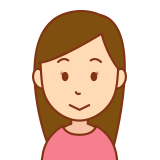
メルカリで出品してみたいけどどうやるの?

スマホで写真をとって、情報を入力するだけで出品できますよ!詳しく解説していきます!
手軽にできそうだけどやったことがなければ不安ですよね?
私も初めは不安でしたがやってみると本当に簡単に不用品を売ることができて、家も片付くので今ではすっかりメルカリファンです!
これまでに約20品ほど出品して、約60,000円売り上げました!(2023年3月現在)
お金を出して粗大ゴミに出すよりも断然お得ですし(むしろお金が入る)、ゴミにもならずエコなのでみなさんにオススメしたいです!
そこで、この記事ではメルカリの登録方法から出品方法を詳しく解説していきたいと思います。
この記事では下記のことが分かります。
- メルカリへ登録する方法
- プロフィールを作成する方法
- メルカリで出品する方法
招待コード入力でポイントGET!
JQWWHM
上記の招待コードを入力して会員登録すると、500ポイント(500円相当)がもらえます!
メルカリへ登録する方法
それではさっそくメルカリを始めていきましょう!
メルカリを始めるためには、まずはスマホにメルカリアプリをインストールして、会員登録をします。
おおまかな流れはこちら。
- スマホにメルカリアプリをインストールする
- メルカリアプリを開いて会員登録する
スマホにメルカリアプリをインストールする
iPhone・iPadはApp Storeから、AndroidはPlayストアから「メルカリ」で検索して「メルカリ」アプリをインストールします。
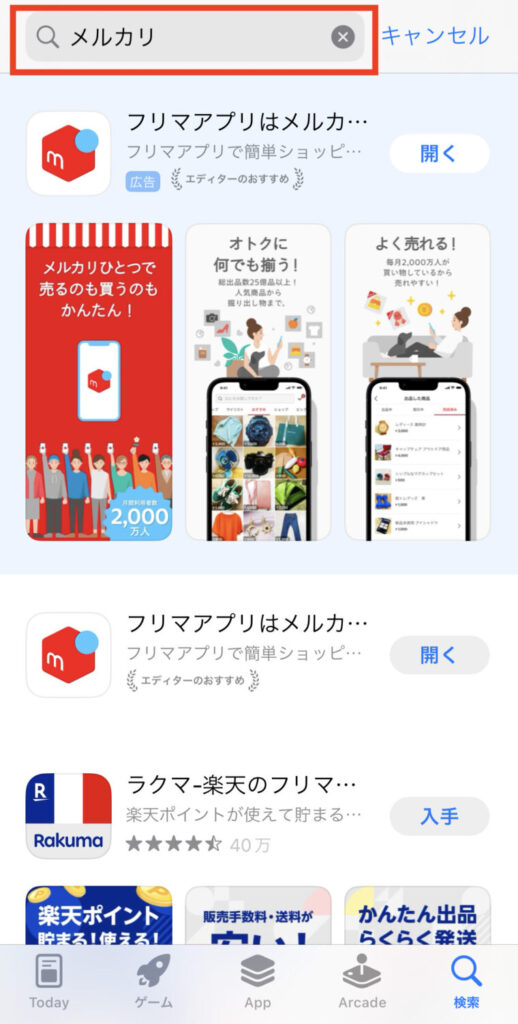
メルカリアプリを開いて会員登録する
- 開くとメルカリの簡単な説明が入るので次へでどんどん先に進めていく。
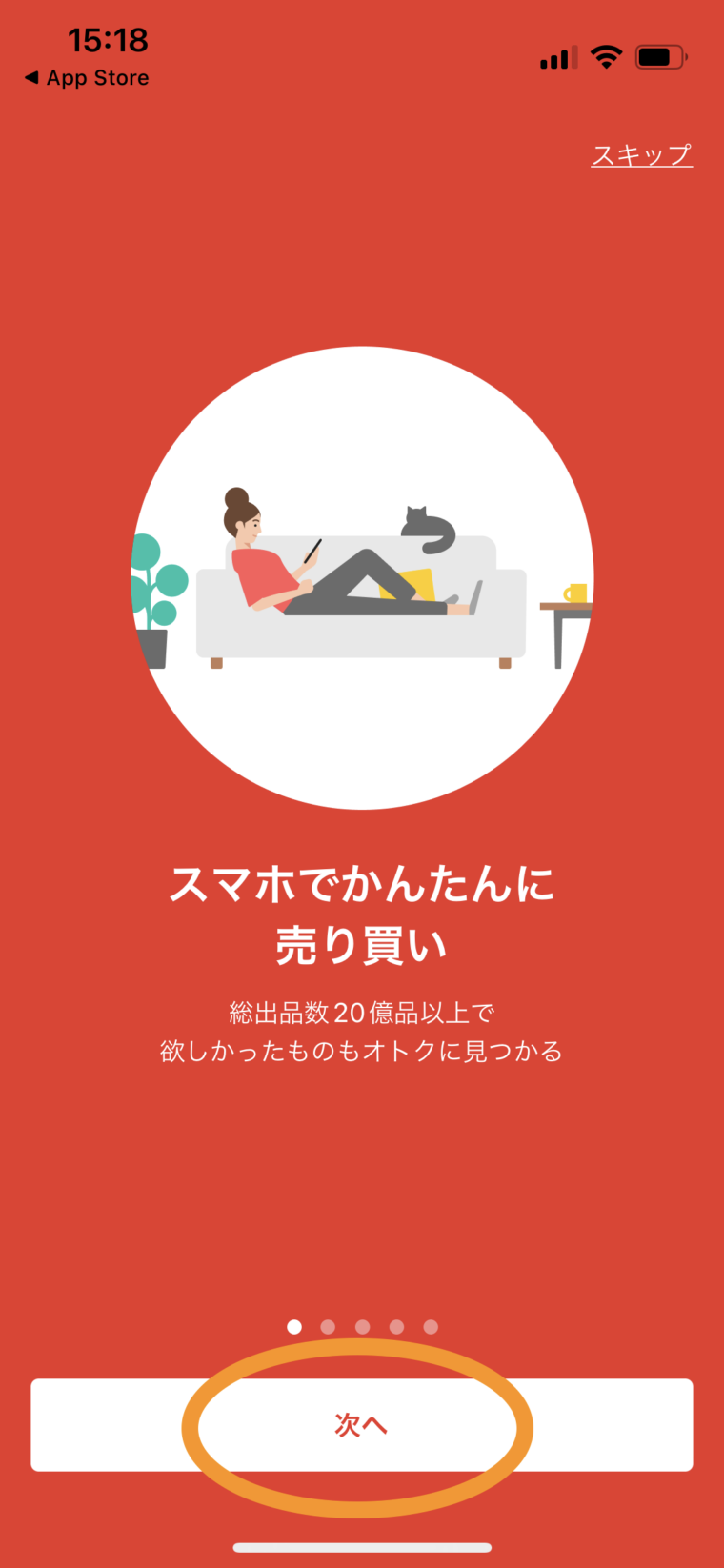
- 会員登録画面が開くので、どの方法で会員登録するか選択する (こちらではメールアドレスで登録する方法でご説明します)
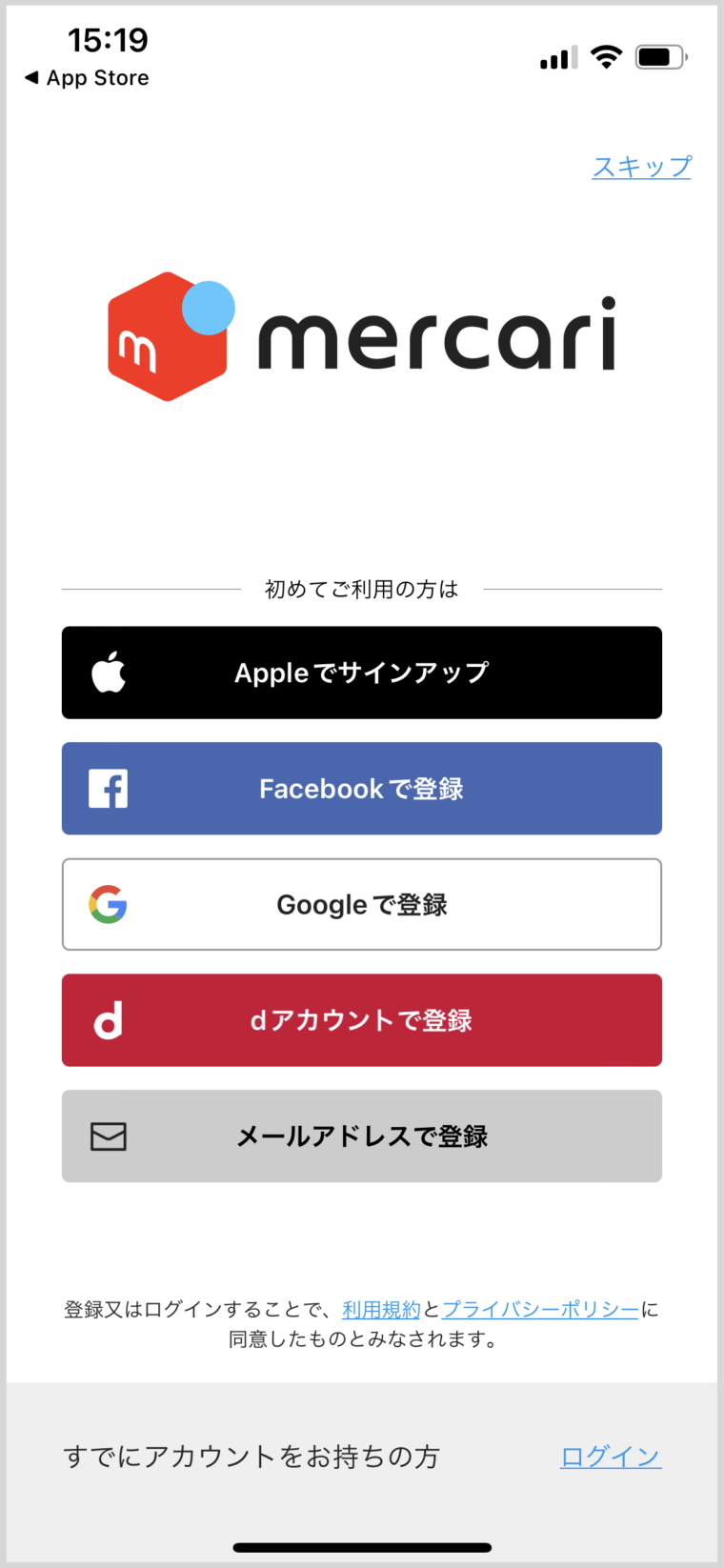
- メールアドレス・ニックネーム・招待コード(持っていれば)・氏名・生年月日、などの項目を入力。招待コードを入力すると会員登録後にポイントが受け取れます!お持ちでない方は良ければ私の招待コードをご利用ください。
【招待コード】JQWWHM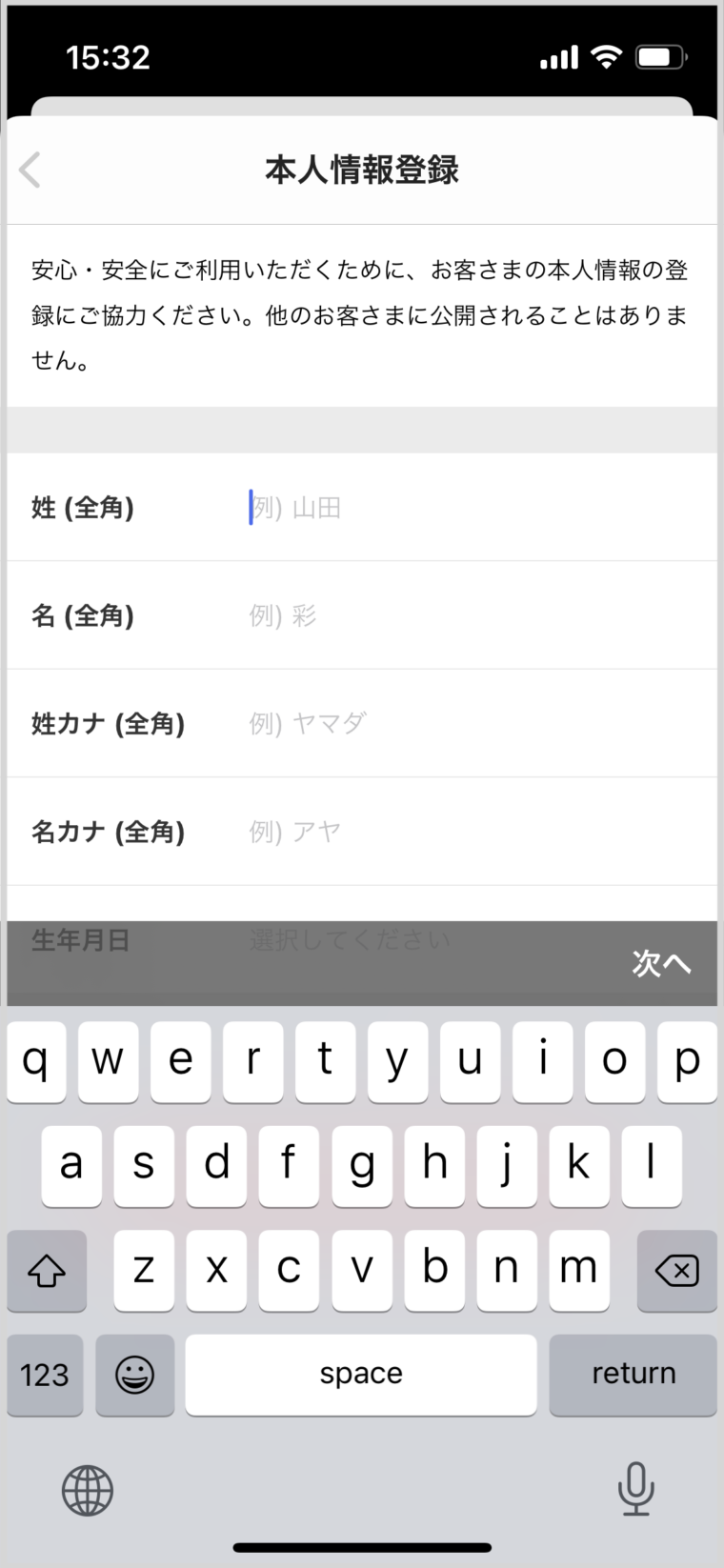
- 本人確認のために、スマホの電話番号を入力して「次へ」をタップしてSMSで認証番号を送る。
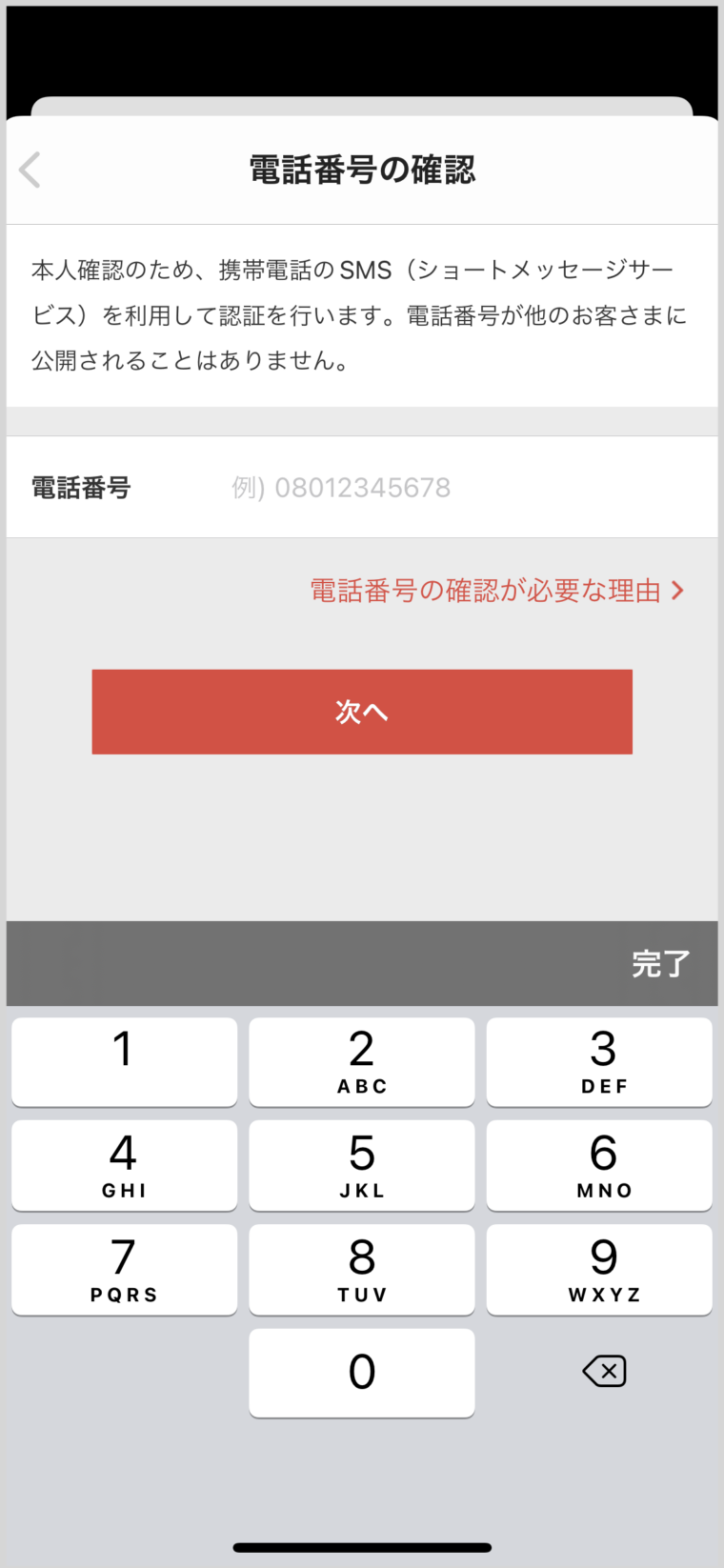
- ショートメッセージで送られてきた4桁の番号を入力して、「認証する」をタップ。
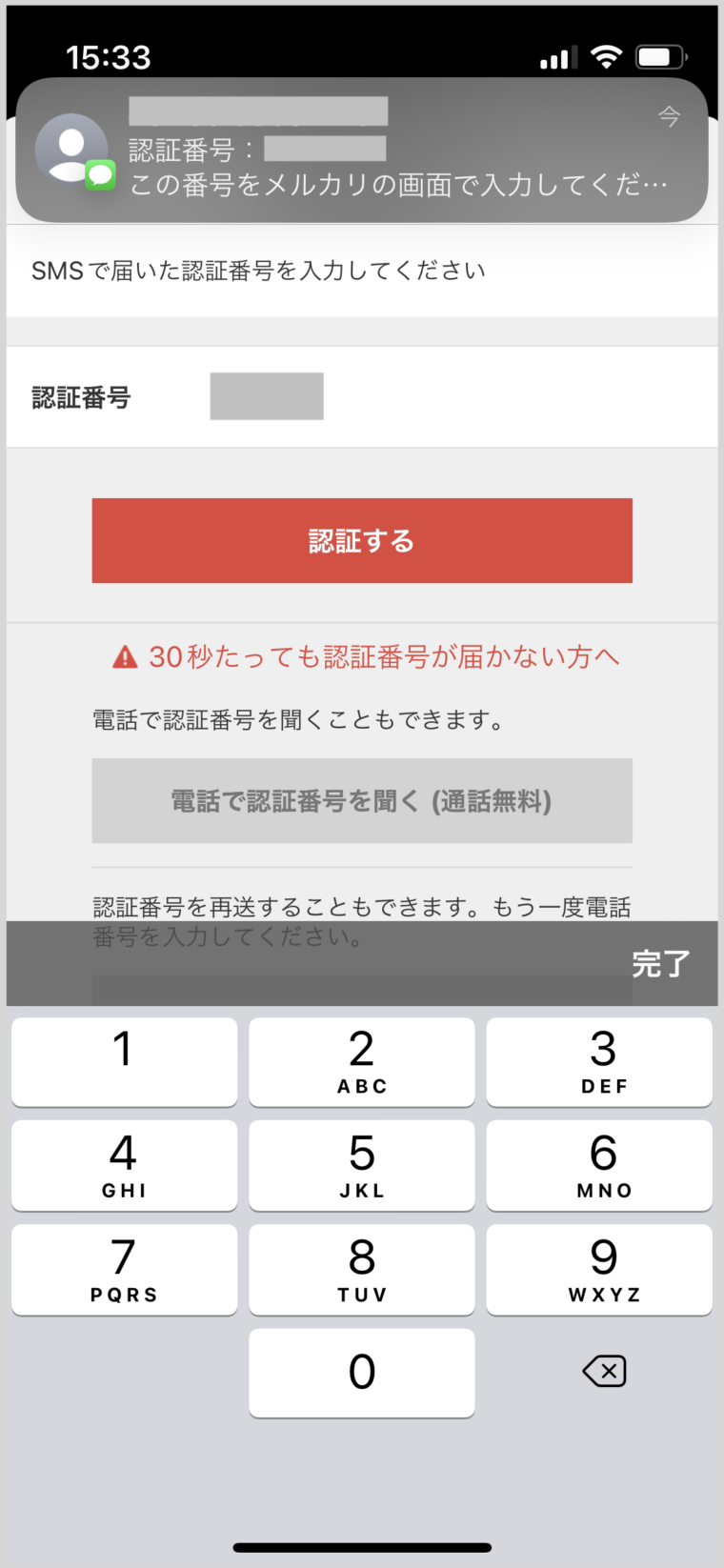
- 私の場合は、ここで広告が表示されました。出品すると1,000ポイントもらえるとのことだったので、「詳細を見る」をタップして、エントリーしておきました。(出品後に確かに1,000ポイント[1,000円分]もらえました。)
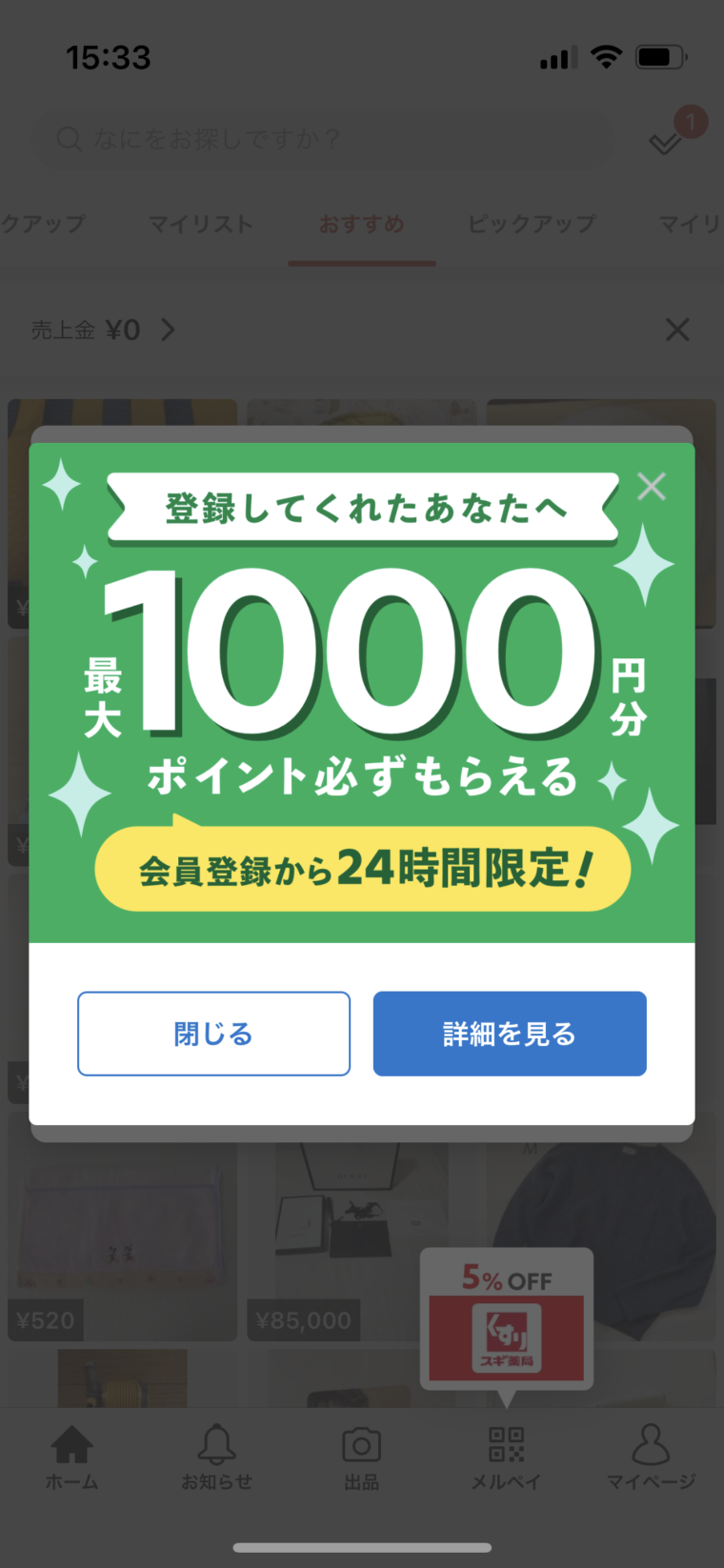
- 「メールアドレス認証について」の説明が表示されました。
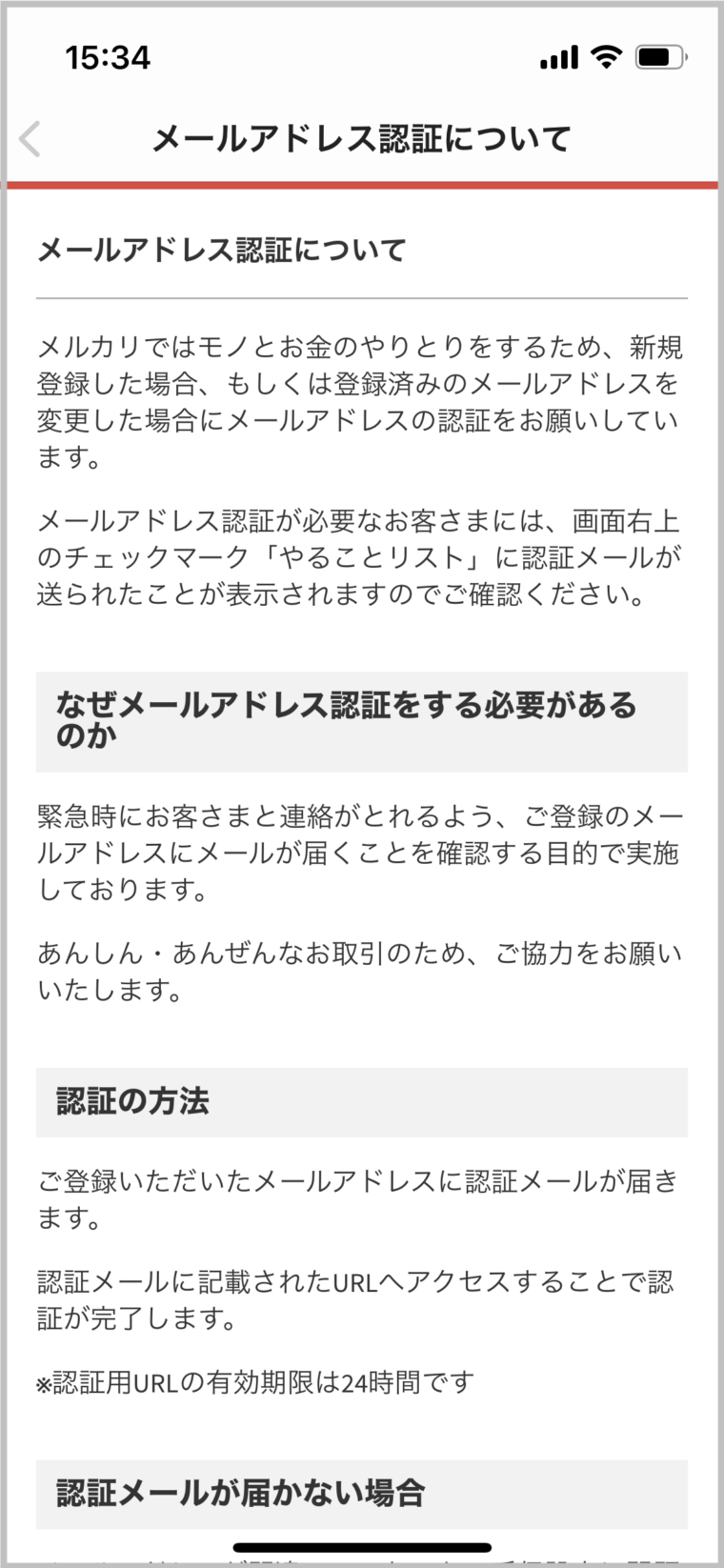
- メールの受信ボックスを見てみると、「メールアドレス認証手続きを完了してください」という件名のメールが届いていました。URLをクリックします。
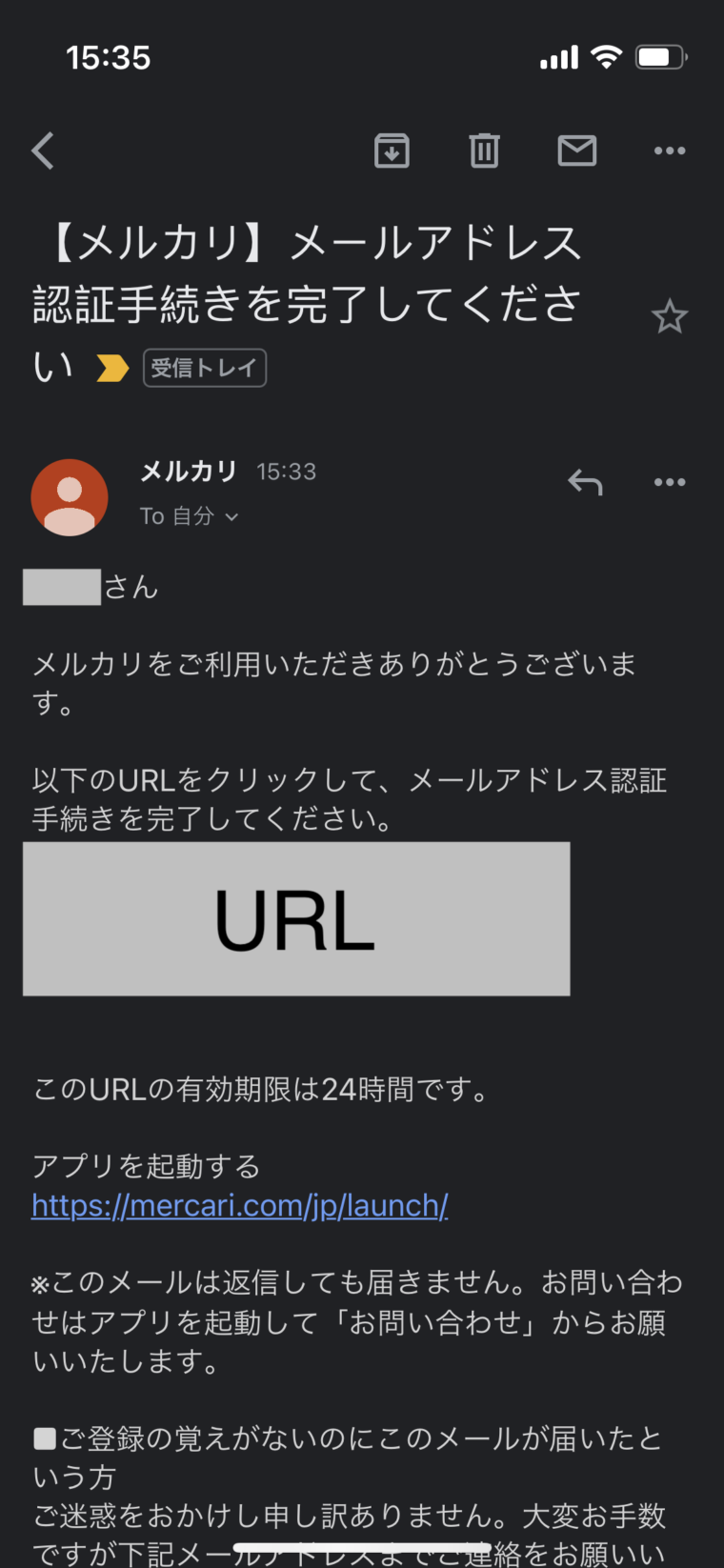
- この画面が表示されたので「アプリを起動する」をタップ。
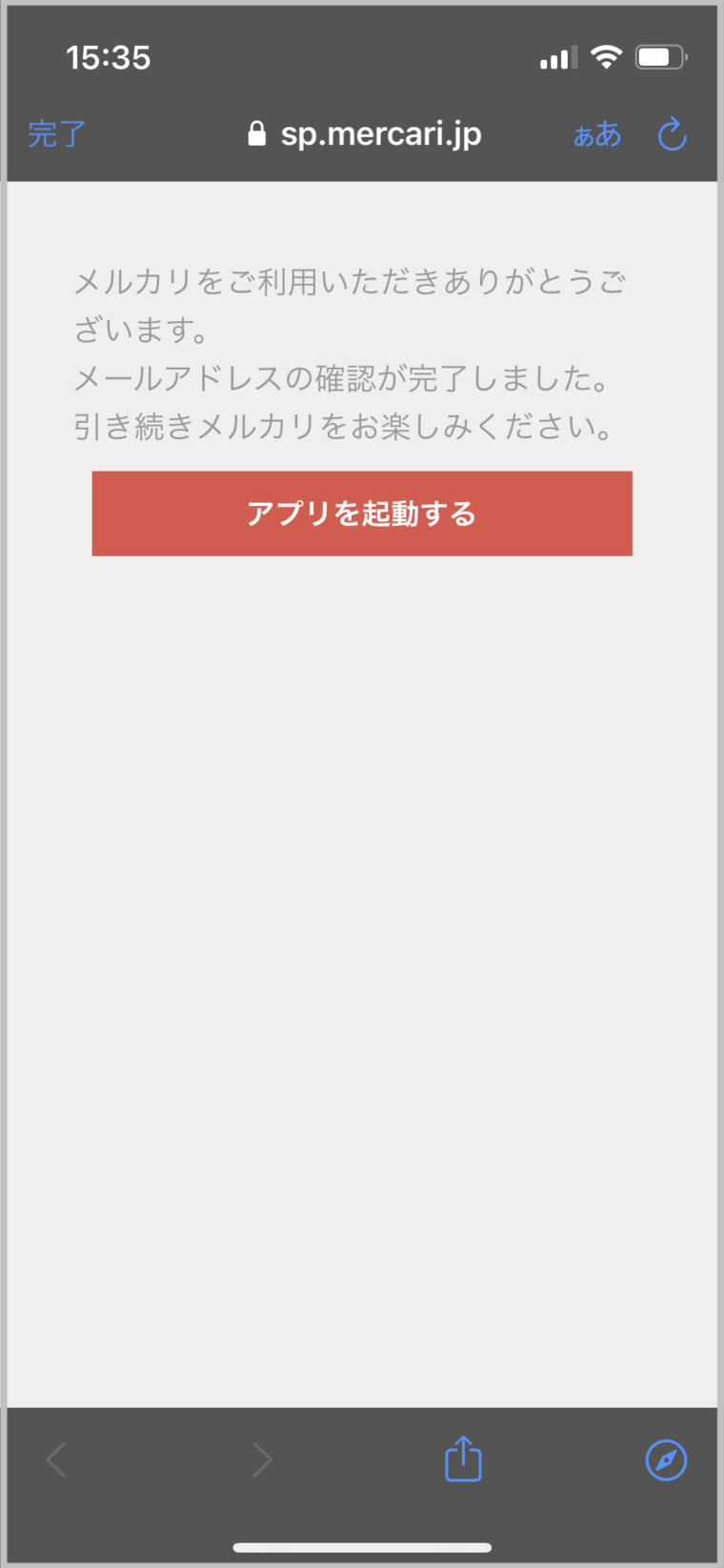
- するとメルカリが開きました!
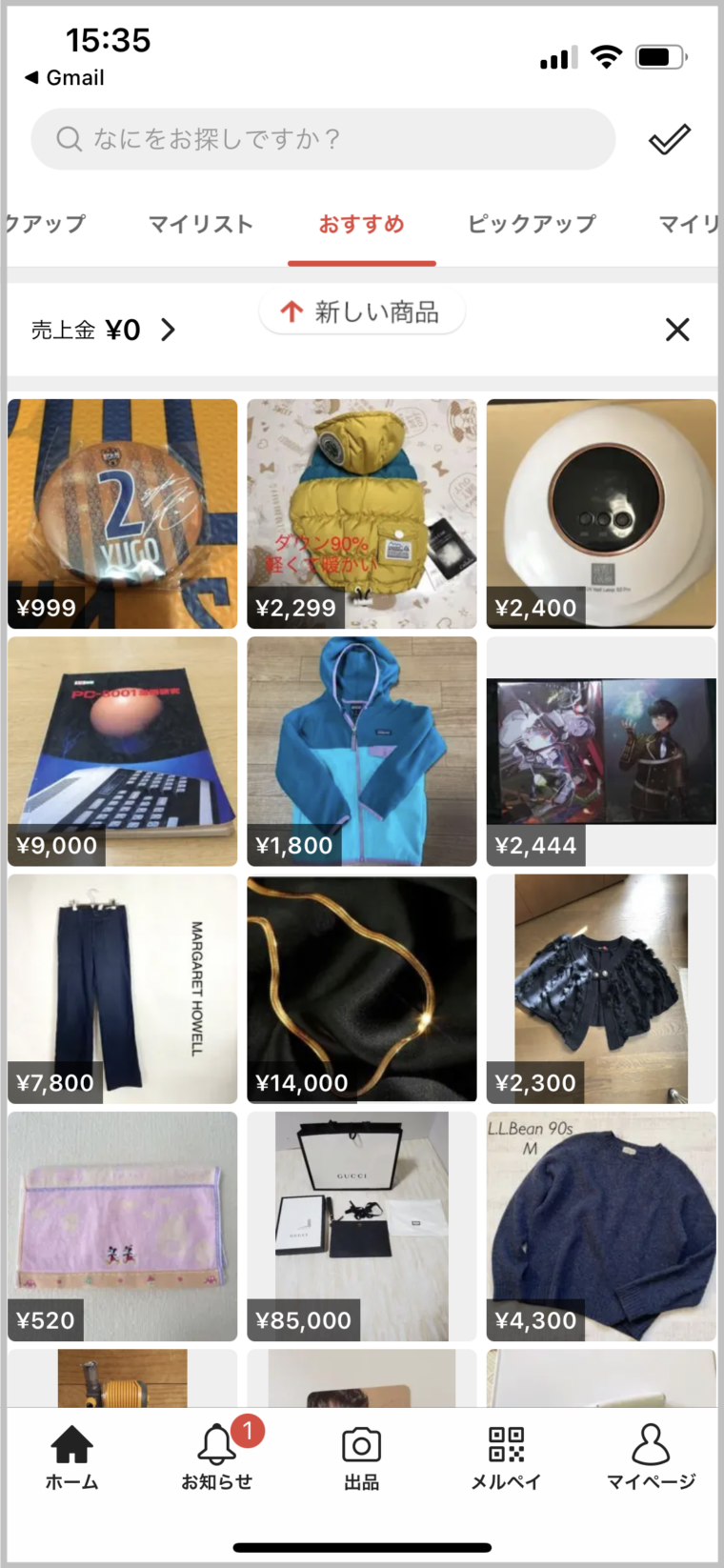
- メールの受信ボックスには「メールアドレスの認証が完了しました」という件名のメールが届いていました。
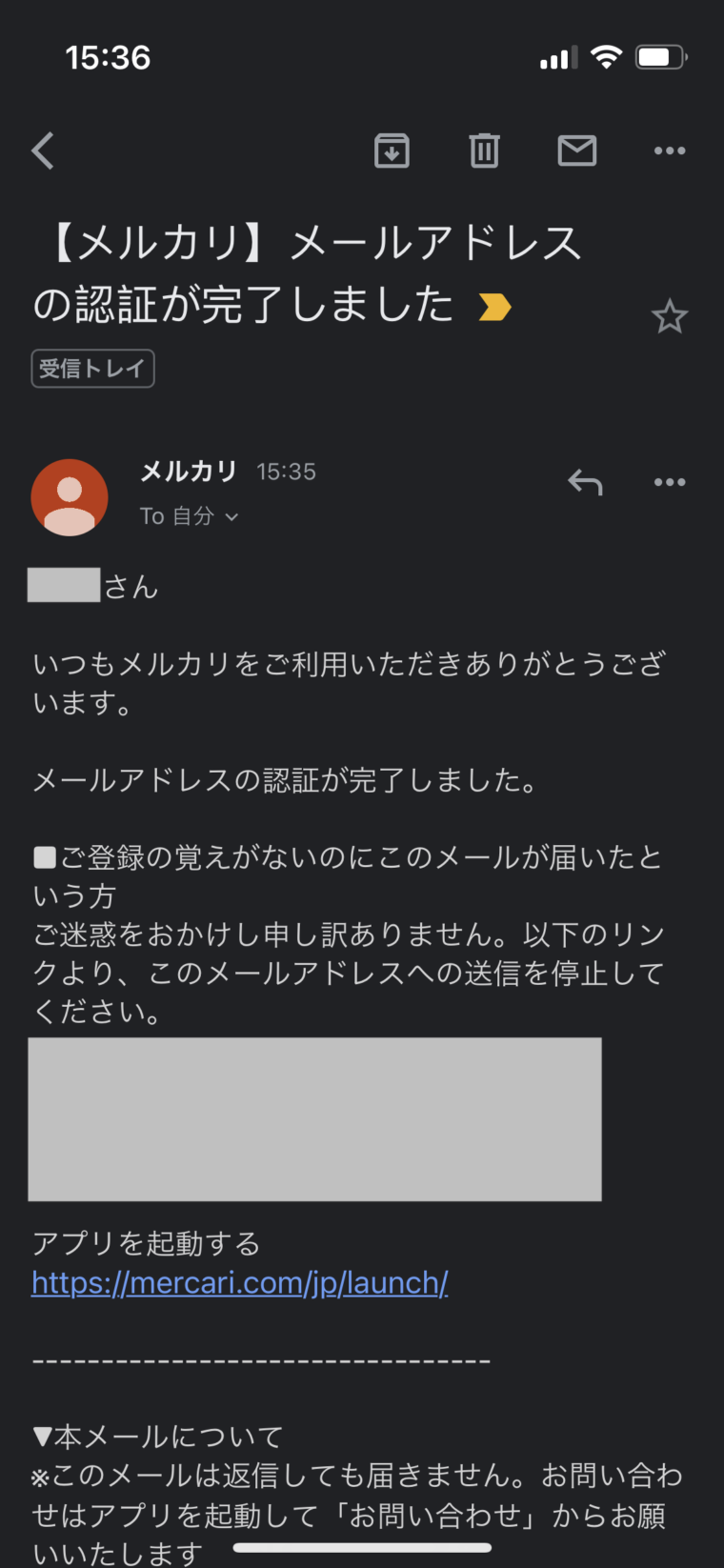

これでメルカリの登録は完了です!これで出品も購入もできる状態になりました!
メルカリ公式のメルカリびより:使い方にも、かなり分かりやすく説明があるのでそちらも見るとより理解が深まるかと思います!
プロフィールを作成する方法
ここまでで出品も購入もできる状態ですが、さらにプロフィールを作成して購入者や出品者の方に安心感を持ってもらいます!
更新する項目はこの3つ!
- アイコン(写真を撮るかアルバムから選ぶ)
- ニックネーム
- 自己紹介文
- 「マイページ」をタップ。
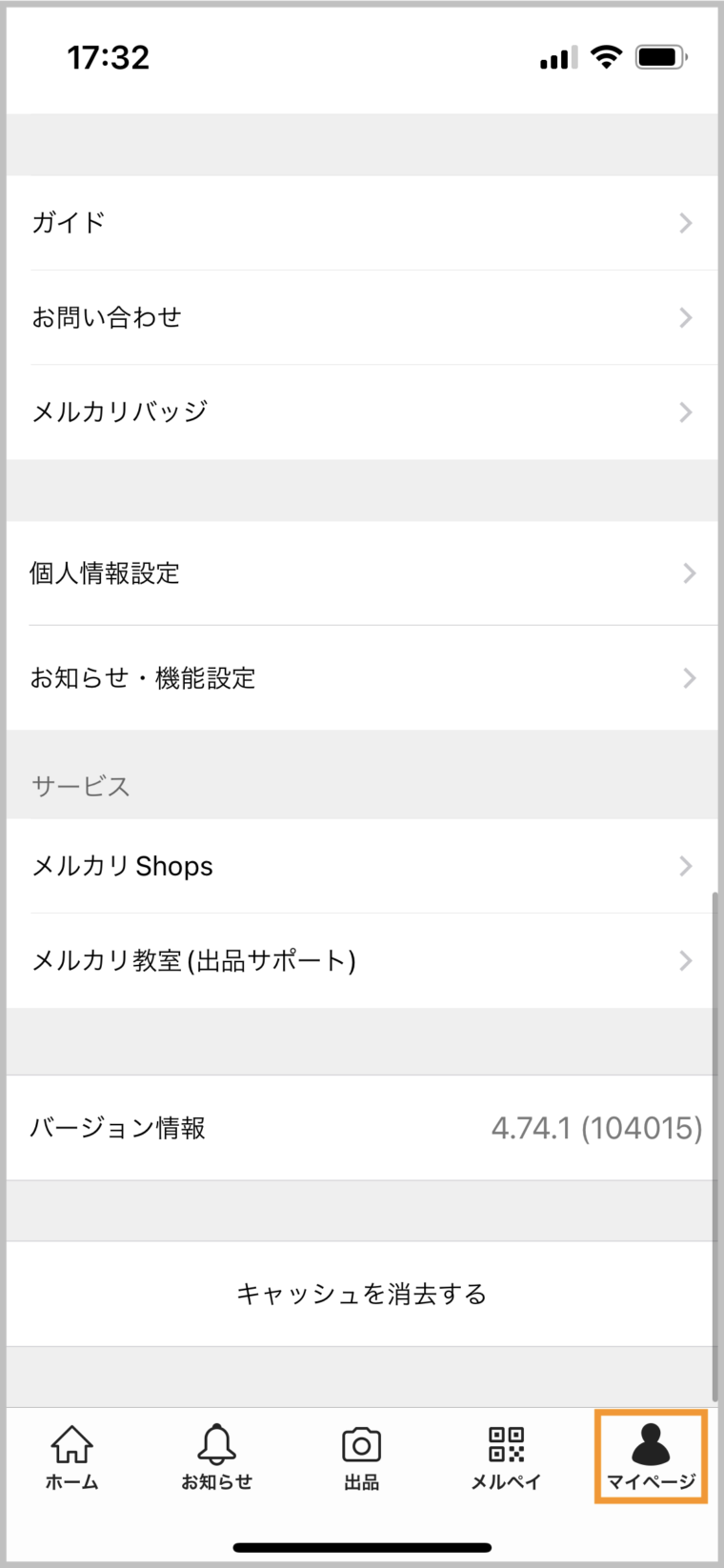
- 「個人情報設定」をタップ。
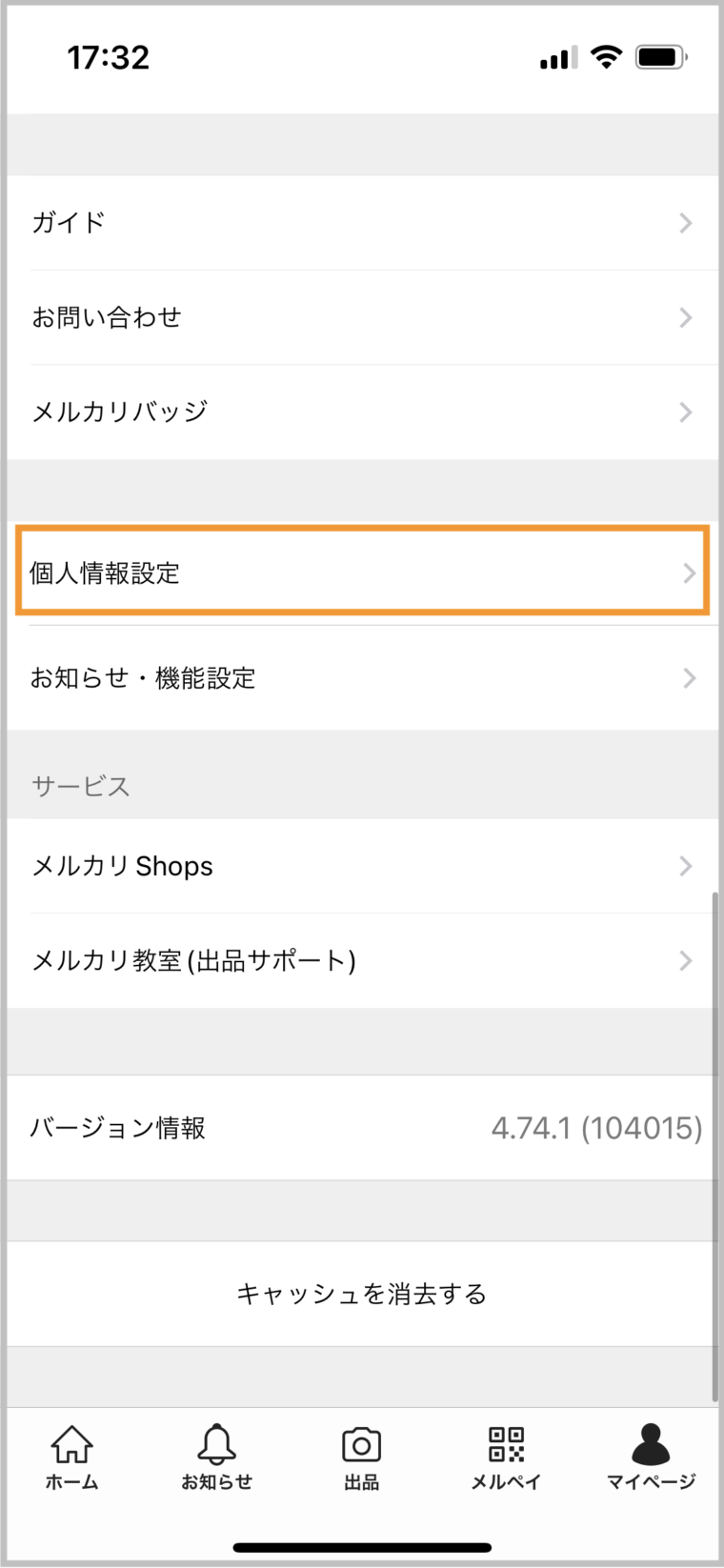
- 「プロフィール」をタップ。
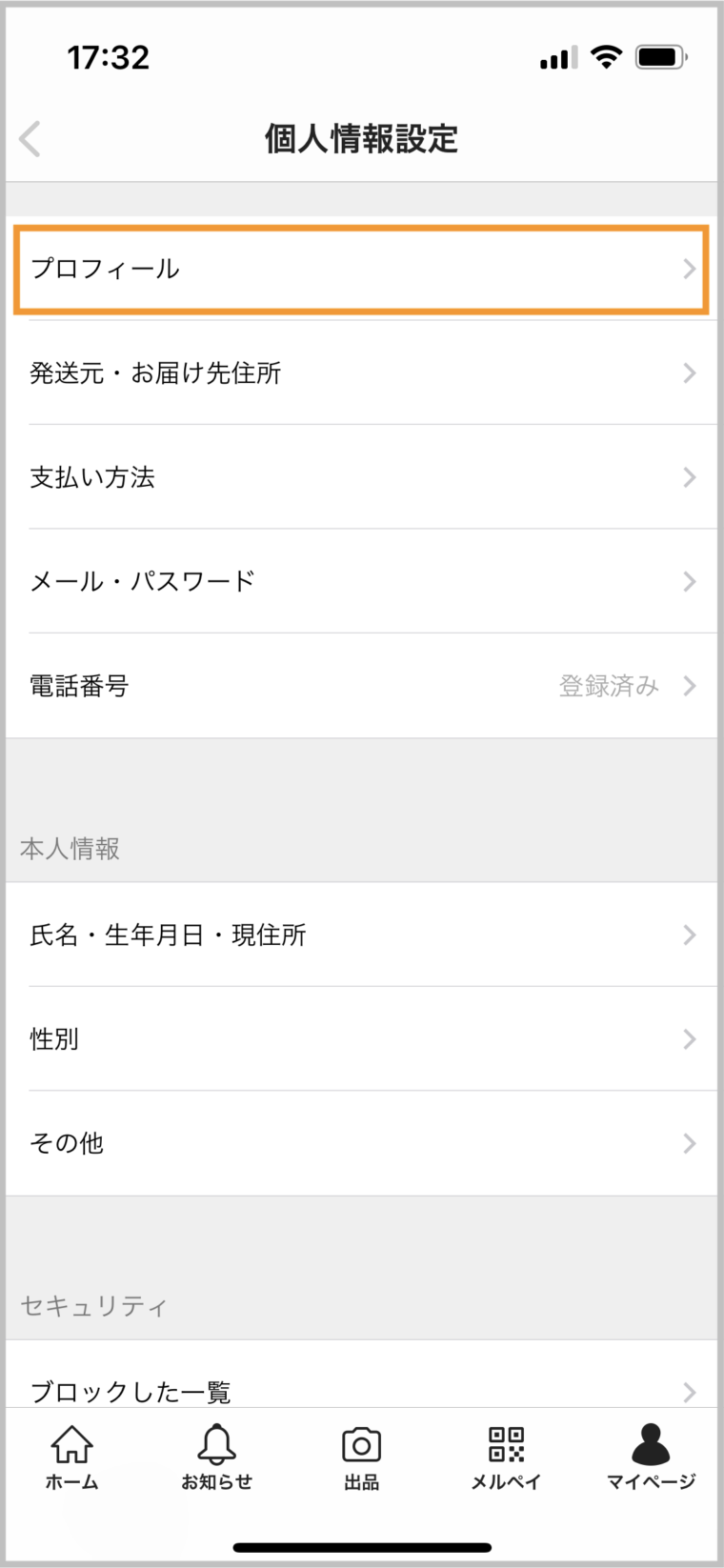
- アイコンをタップして、写真を撮るかアルバムから好きな写真や画像を選ぶ。
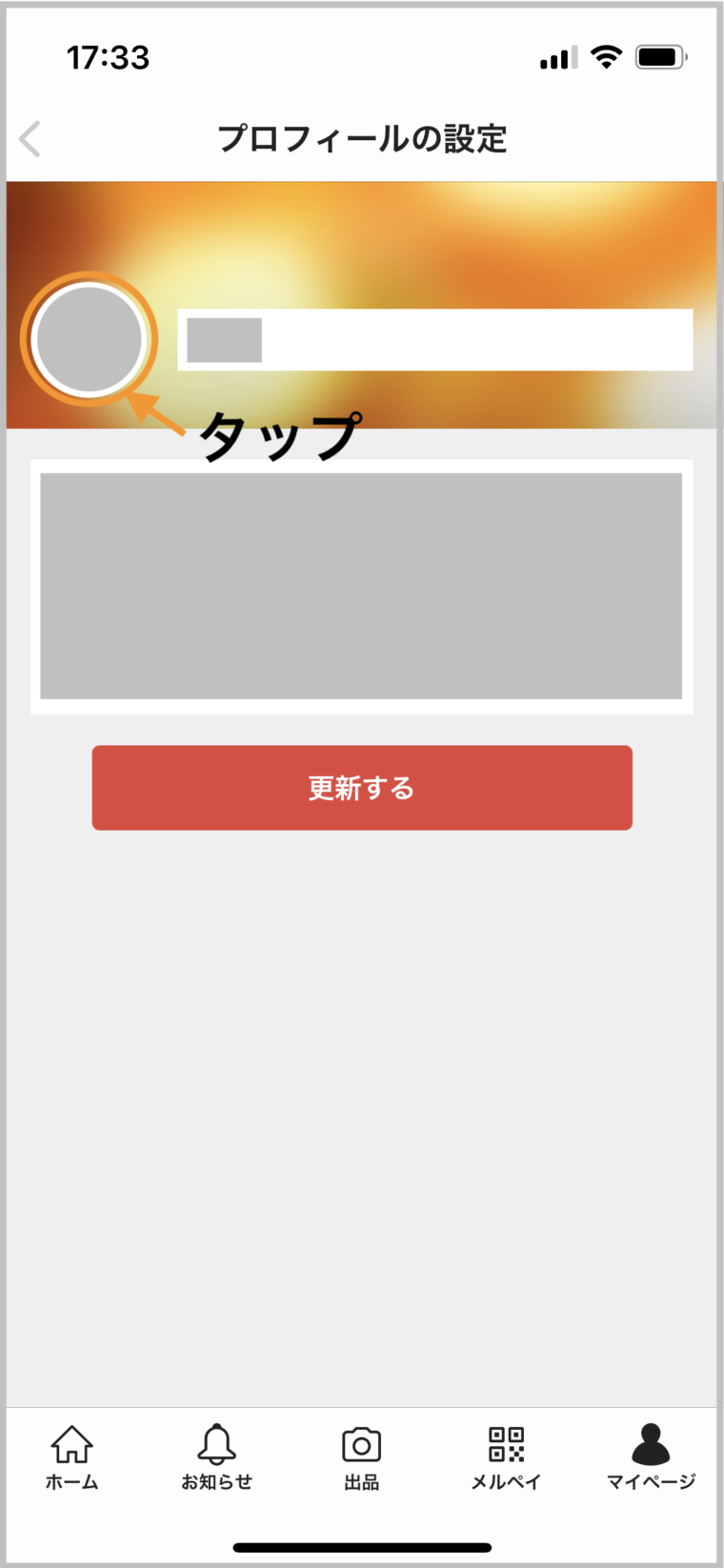
- ニックネームを入力する。
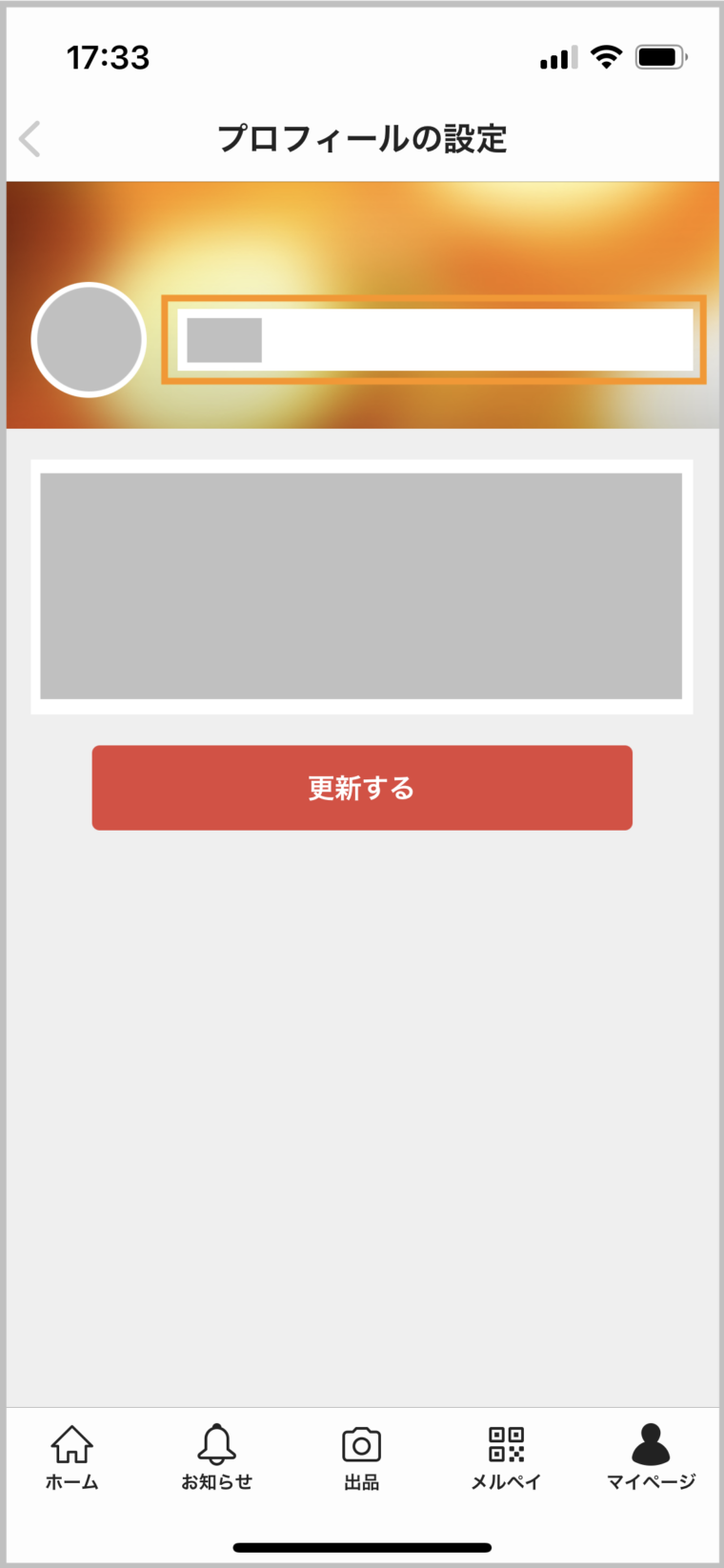
- 自己紹介文を入力する。
メルカリを始めた理由、メッセージ返信にかかる時間の目安、使用する配送方法などを記載しておくと購入者にも安心してもらえます。
(経験上、書いてない方もいらっしゃるのでどちらでも良さそうですが、やっぱりあった方が安心感があるので私は書いてます。)
(例)
家にある不用品を整理したくて、メルカリをはじめました。
不慣れな点があるかもしれませんが、どうぞよろしくお願いします。
子供がいるため、頂いたメッセージへの返信に2日ほどかかることがあります。
配送にはメルカリ便を使用します。
ご不明点がありましたら、お気軽に質問してください。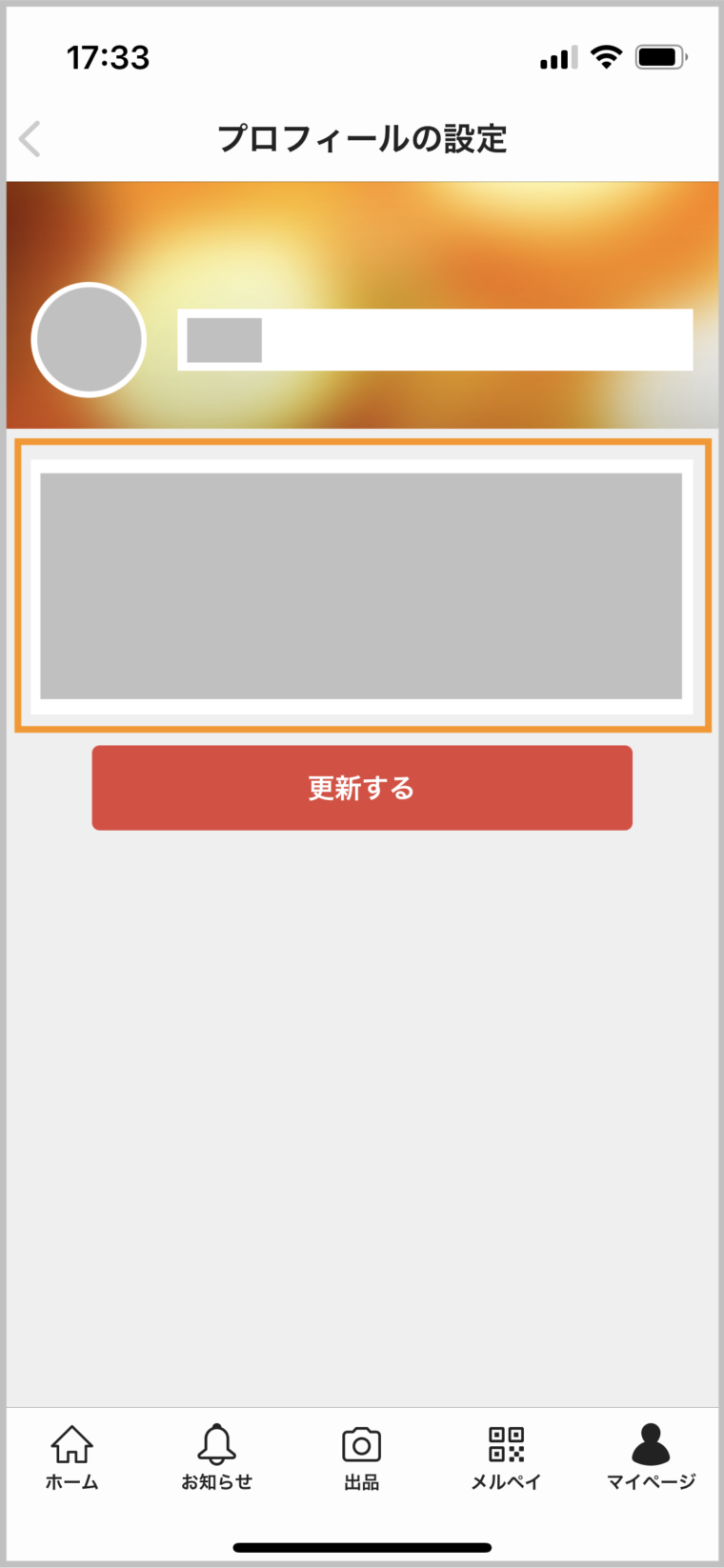
- 「更新する」をタップして完了!
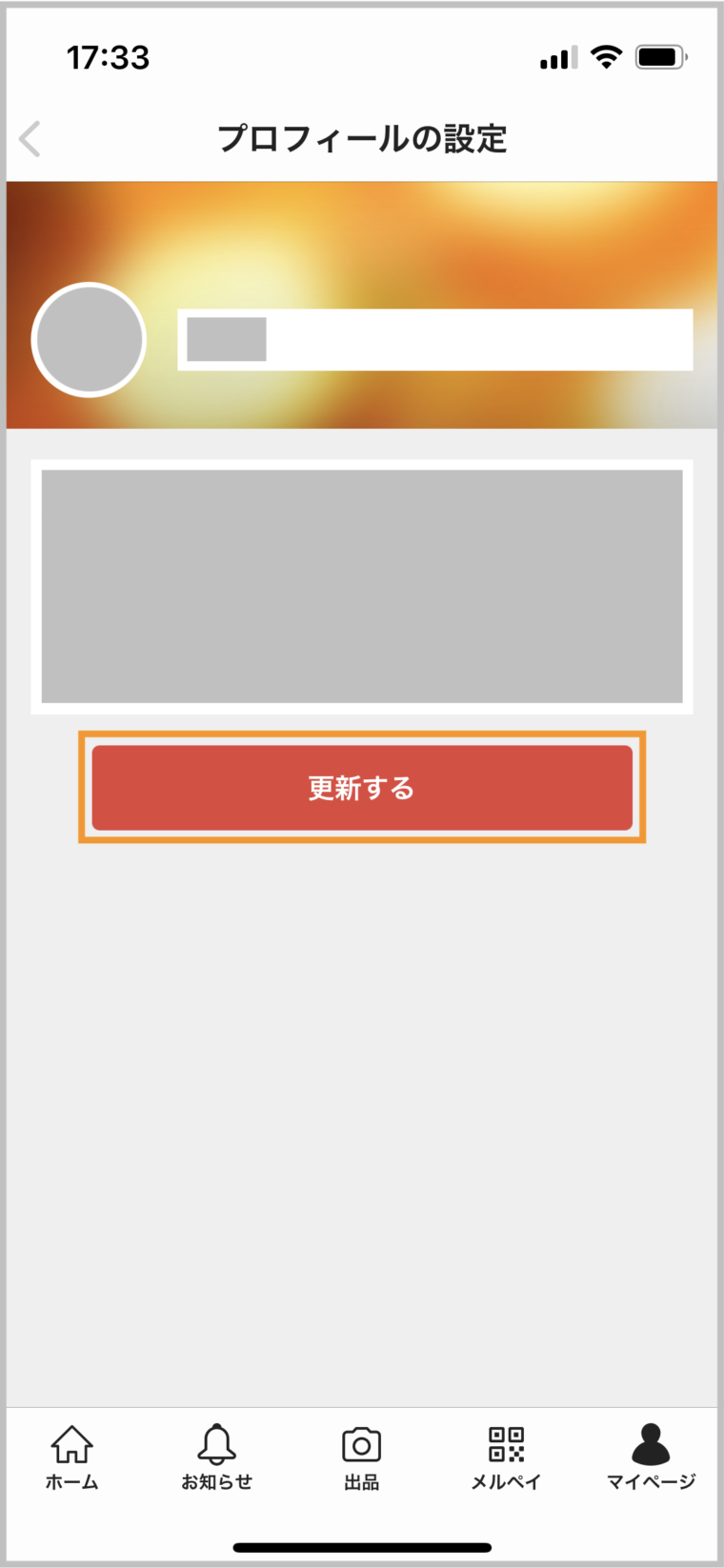

マイページ上部にあるニックネームからもプロフィール編集ができますよ。
本人確認をする方法
メルカリではアプリで簡単に本人確認をすることができます。
本人確認には以下のメリットがあります。
- 売上金(残高)の振込申請期限がなくなる
- 売上金(残高)でお買い物ができる(ポイントを購入する必要がなくなる)
- お支払い用銀行口座の登録・チャージ(入金)の利用ができるようになる
私的には、売上金でお買い物ができるのはかなりポイント高いです!
古本で売り上げたお金で、映画館でジュースが買えた時は感動しました。
やり方などの詳細はメルカリ:アプリでかんたん本人確認とは?をご覧ください。
本人確認が終わると、メルカリアプリの名前の横あたりに「本人確認済み」というマークが表示されます。
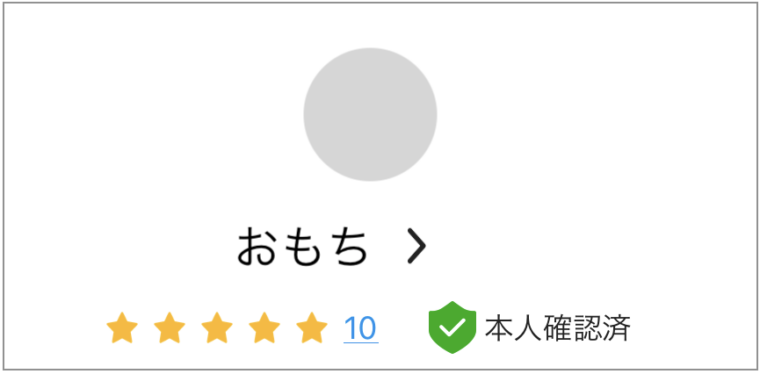
メルカリで出品する方法
続いては出品です!
今回は比較的売るのが簡単な「本」を例にして、出品方法について順に説明していきます!
- メルカリを起動して、「出品」をタップ。
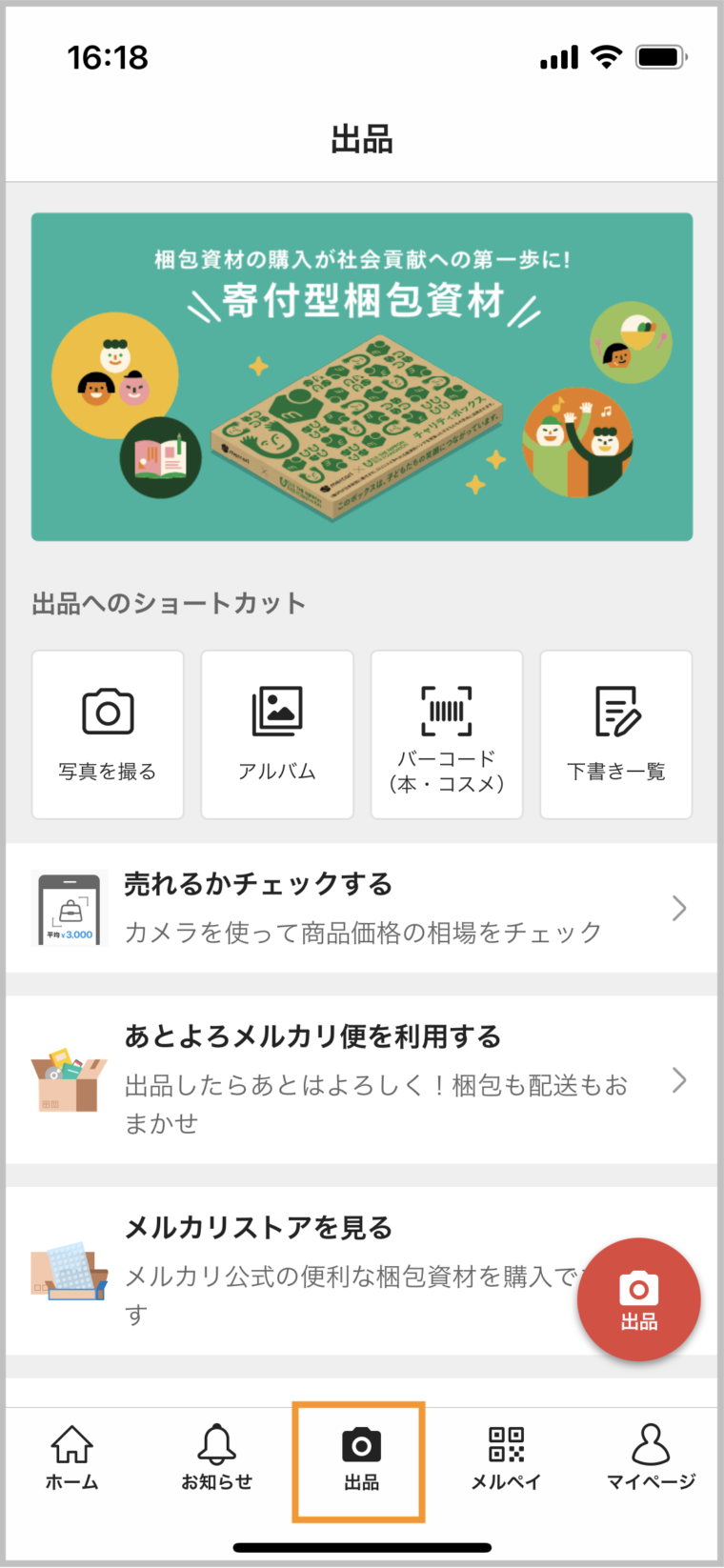
- 「写真を撮る」をタップ。
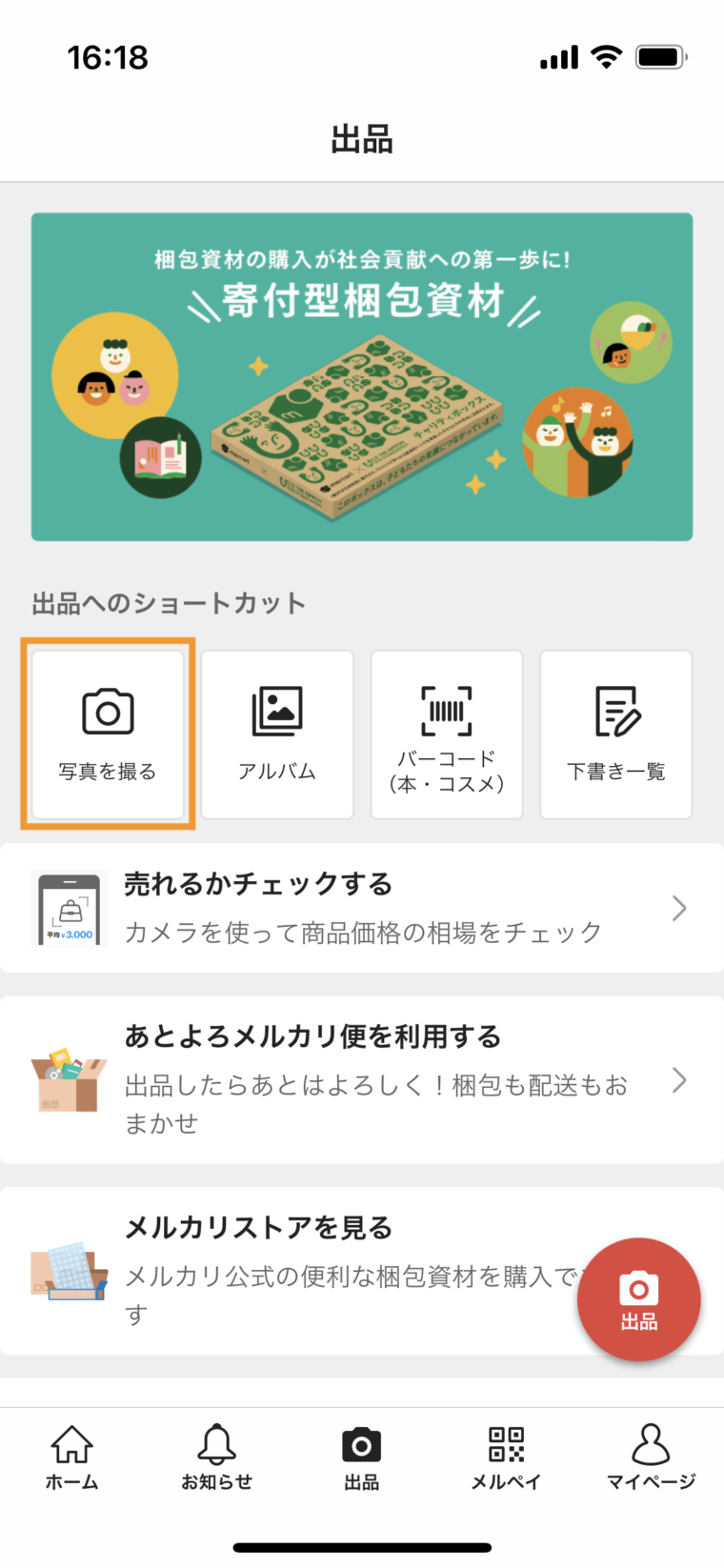
- 本の写真を撮ります。
(なるべくいろんな方向から撮ることをオススメします。購入者さんが購入する時に安心感があります。)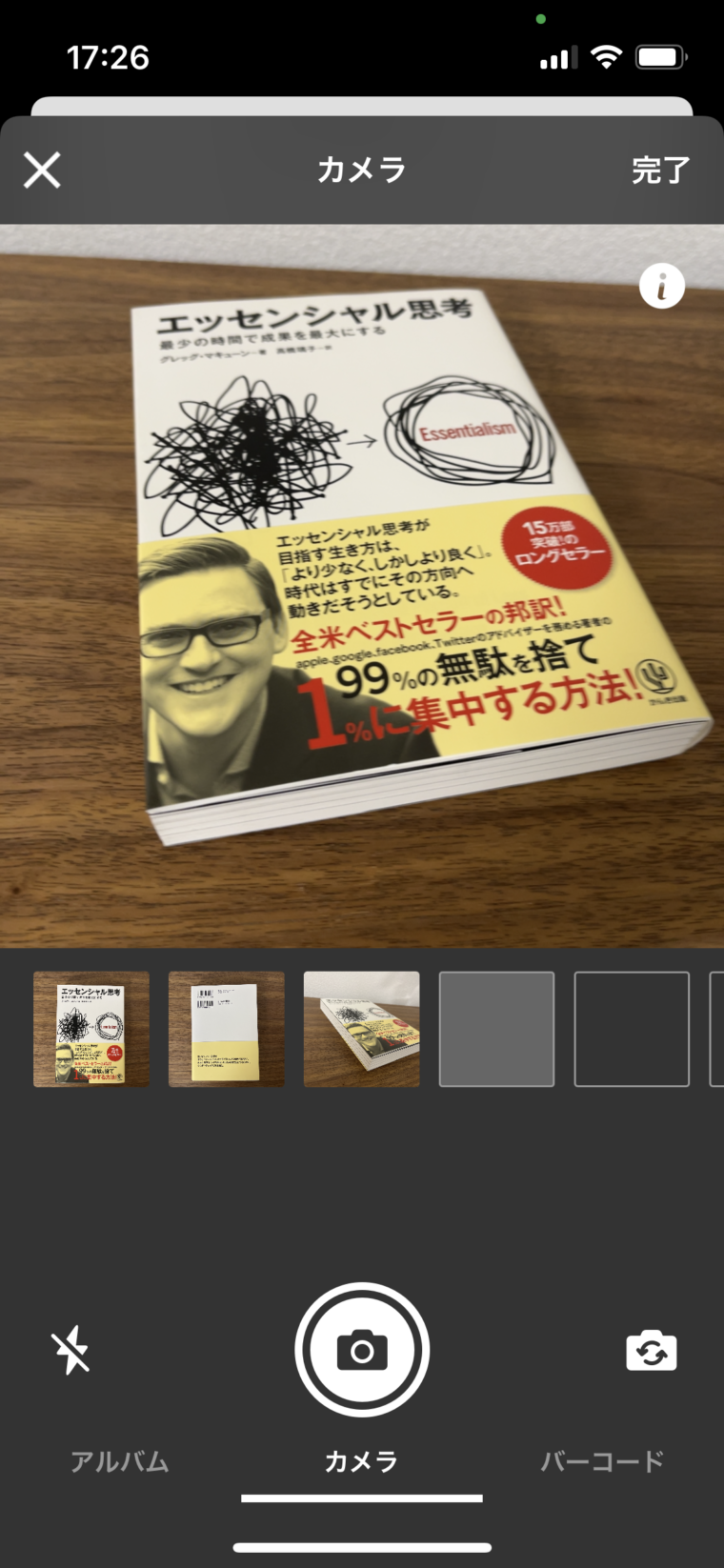
- 「バーコード」をタップし、本のバーコードにかざして読み取って、右上の「完了」をタップ。
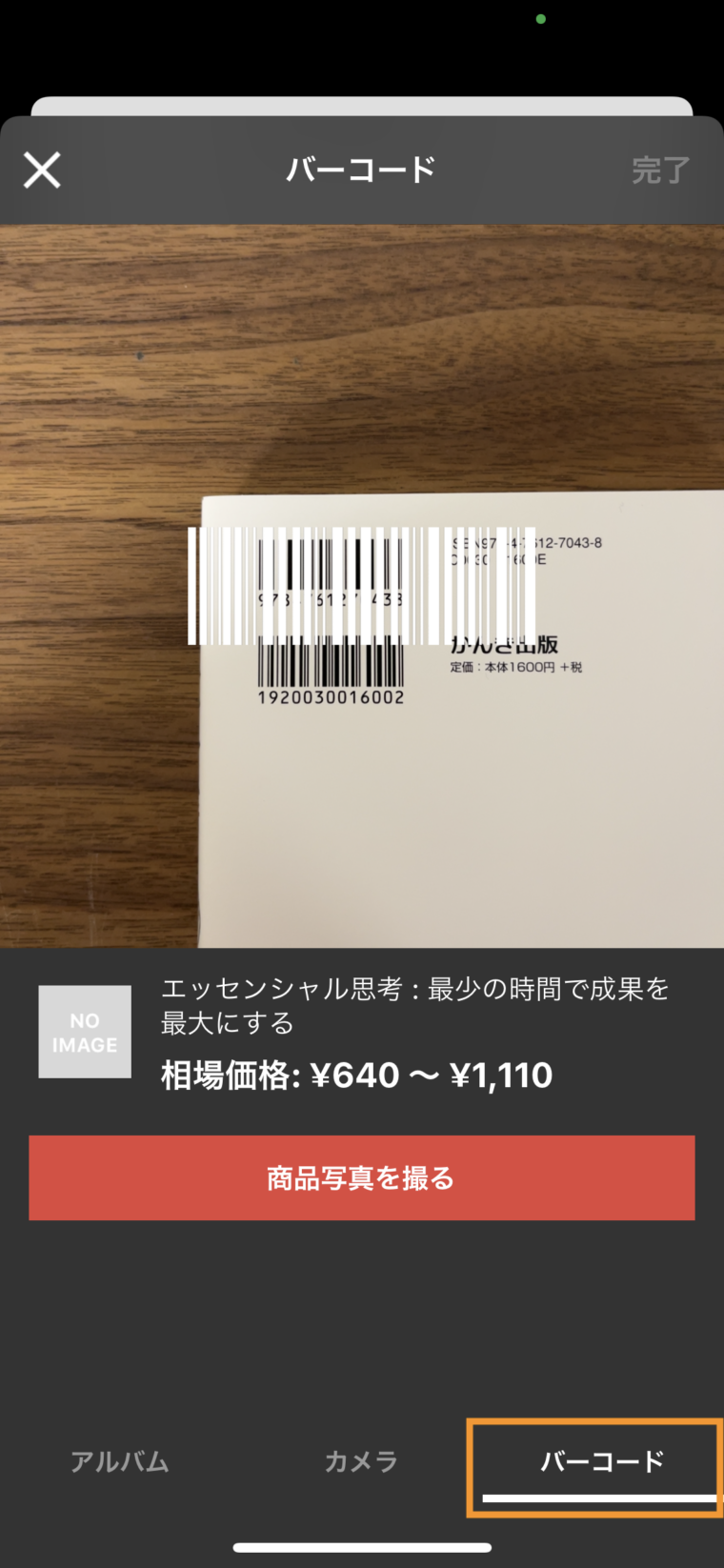
- バーコードを読み取ると自動的に「カテゴリー」と「商品名と説明」が自動的に入力される。
「商品名と説明」欄は情報を追加したら、編集したりできます。
他の出品者の書き方を見て、どういう書き方が見やすいか、魅力的に見えるか参考にするのもオススメです!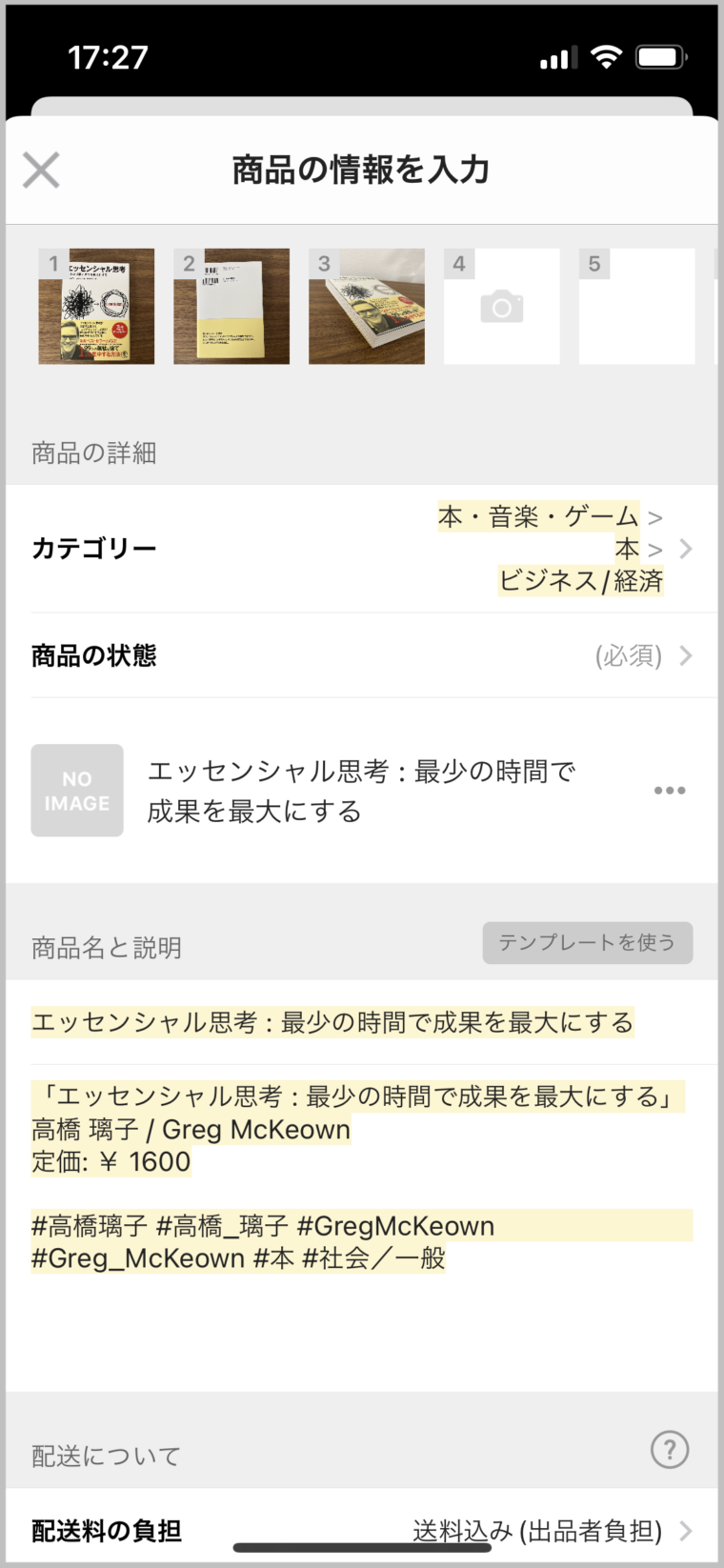
- 「商品の状態」を選択。
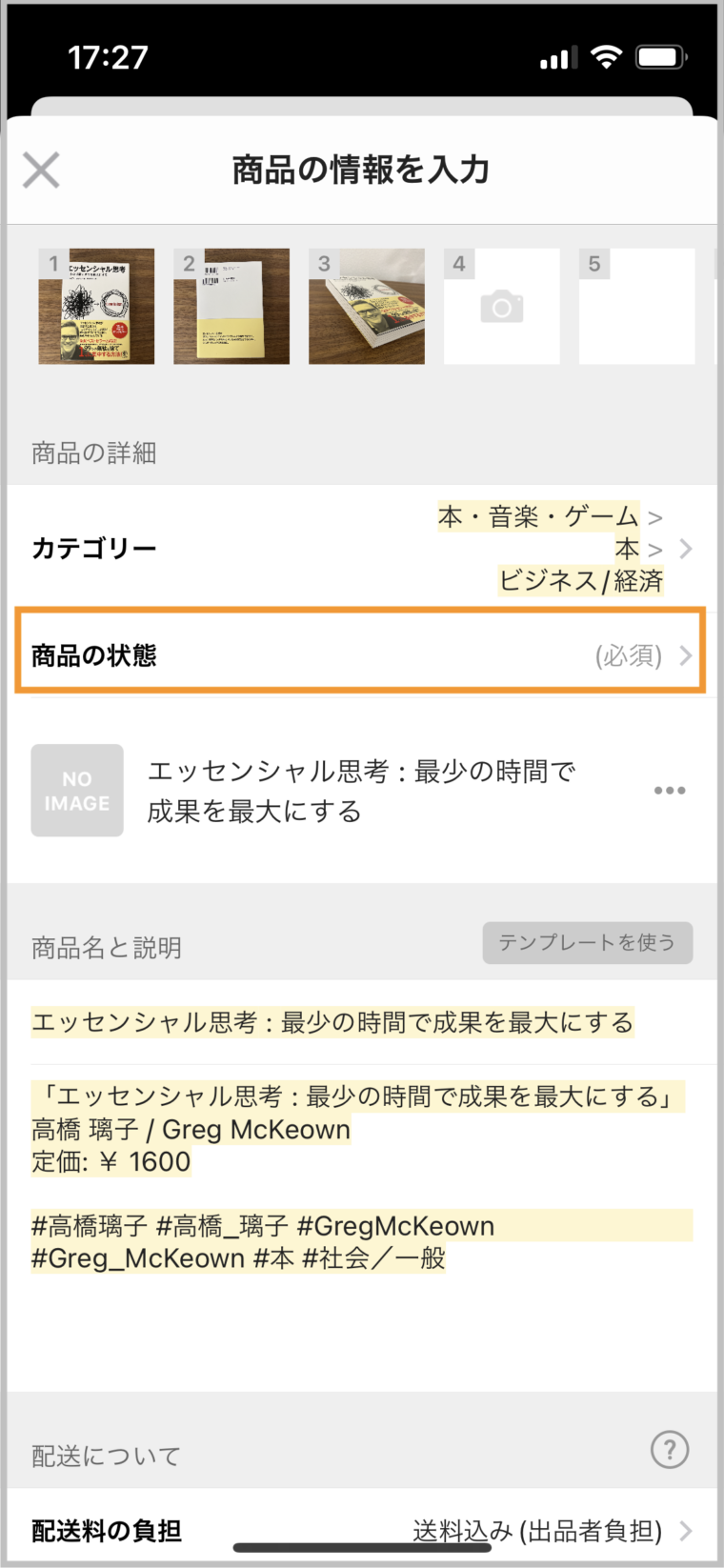
- 「配送料の負担」を選択。
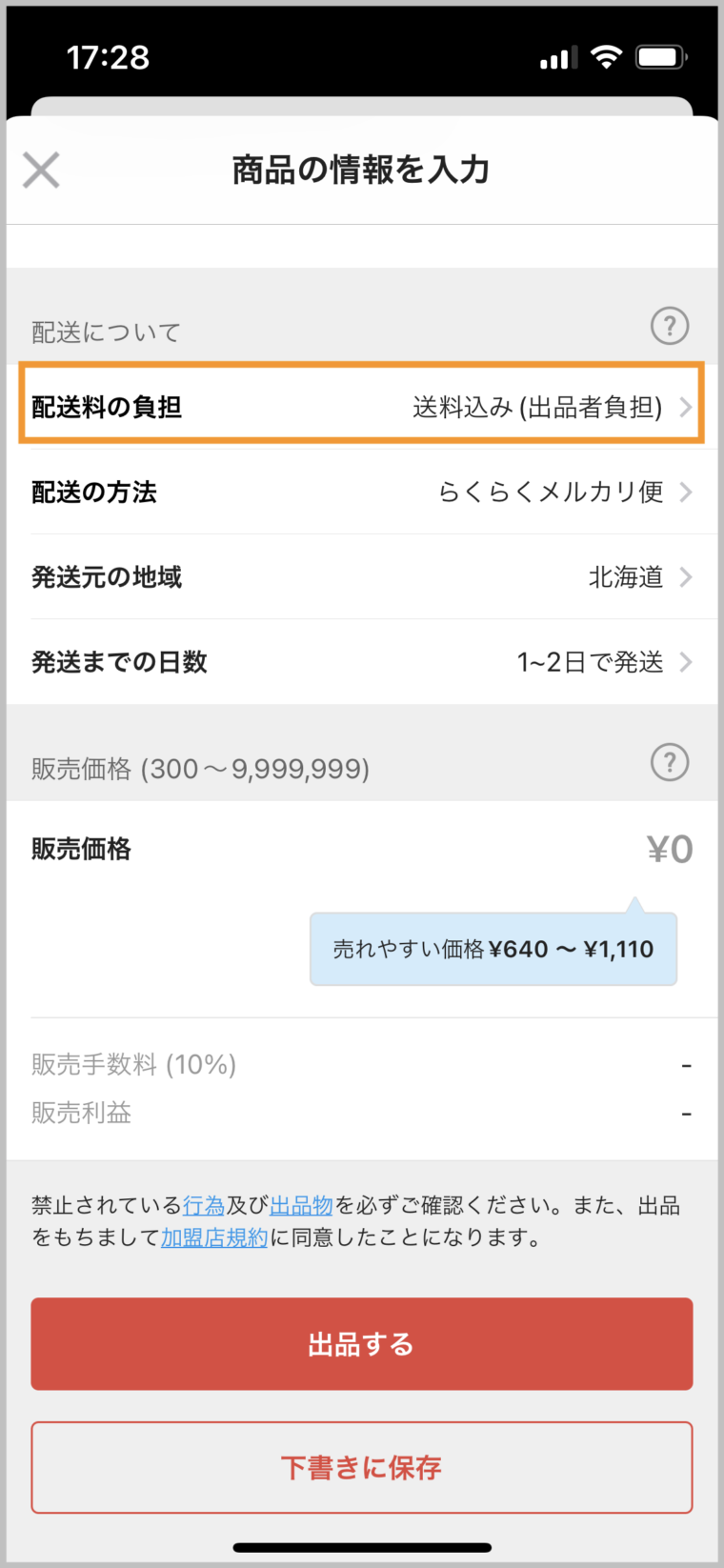
- 「配送の方法」を選択。
本くらいの大きさであれば、「らくらくメルカリ便」のネコポスが送料が一番安いです。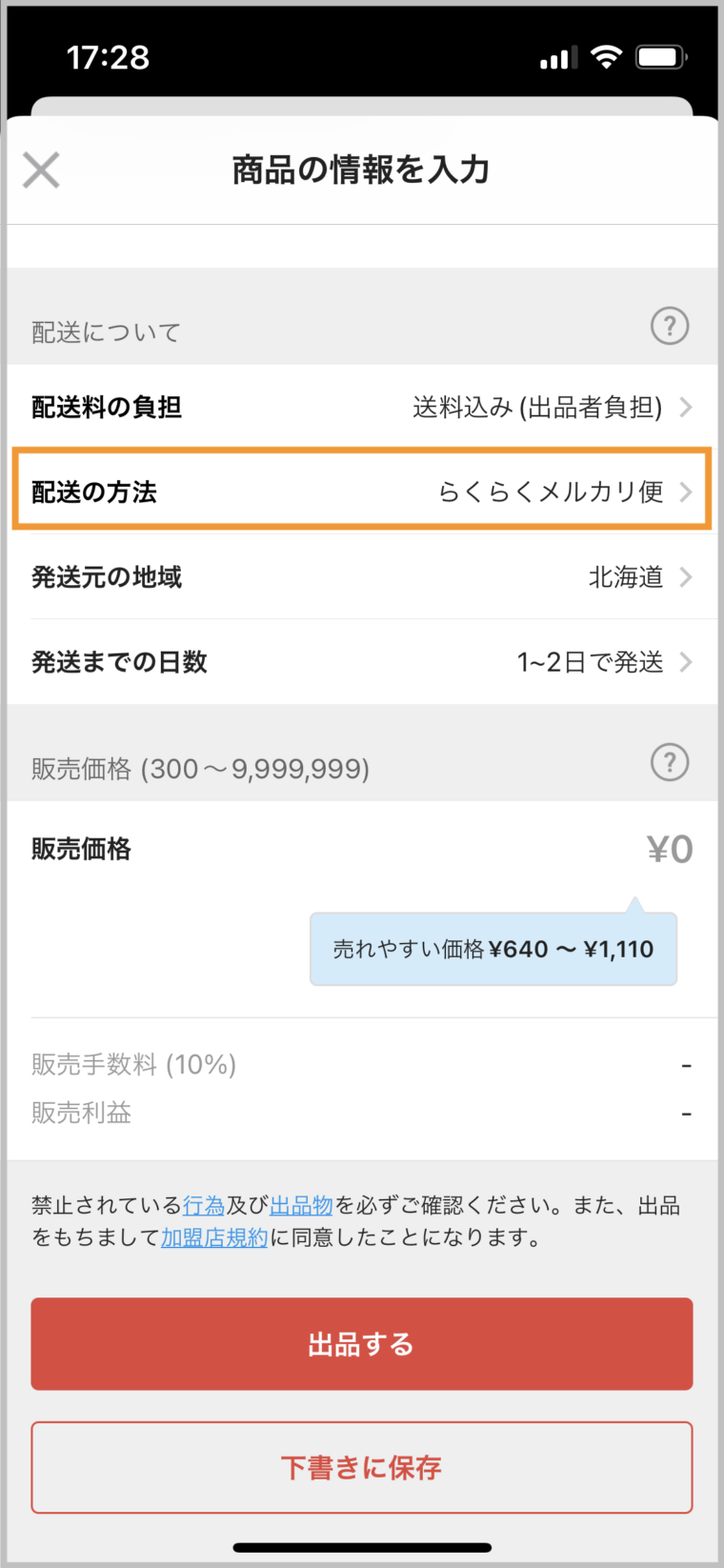
- 「発送元の地域」を選択。
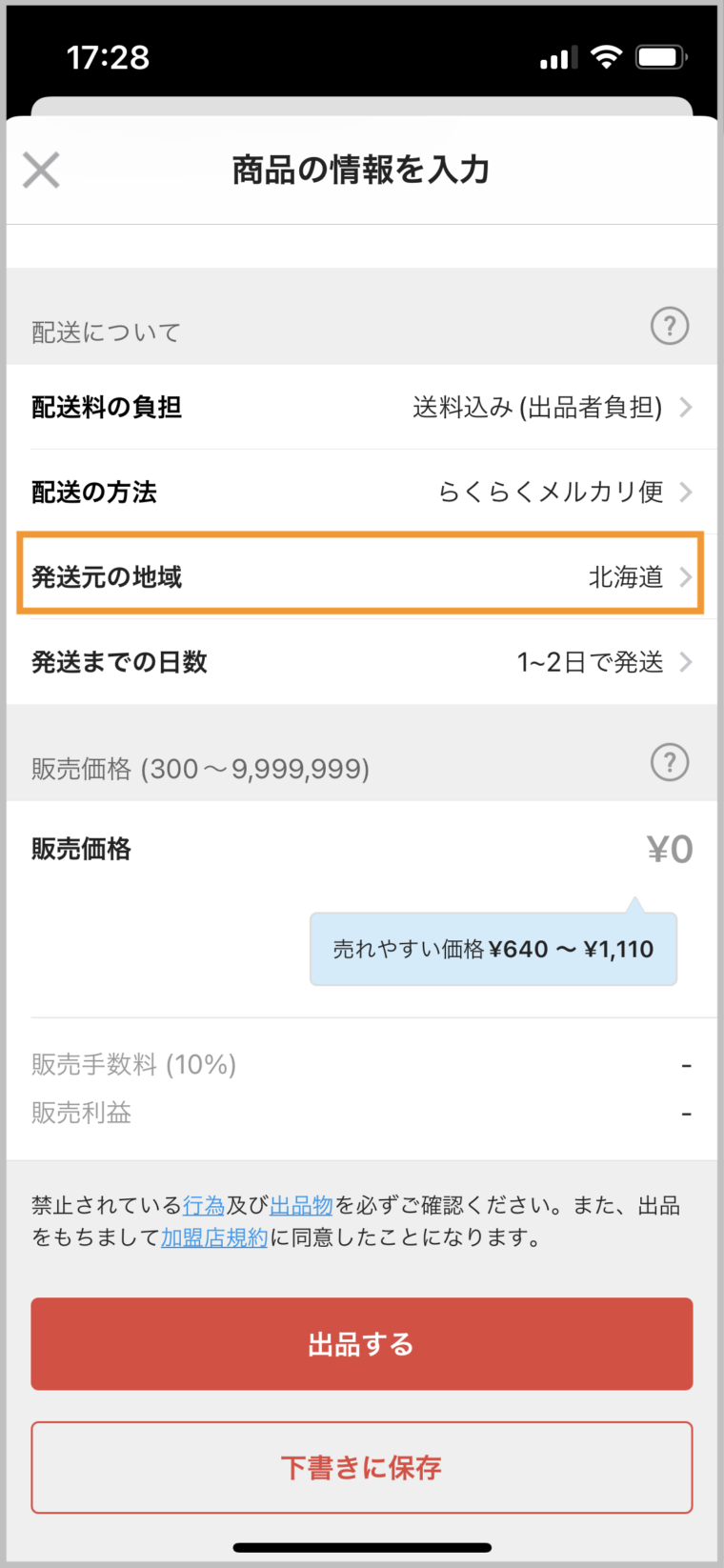
- 「発送までの日数」を選択。
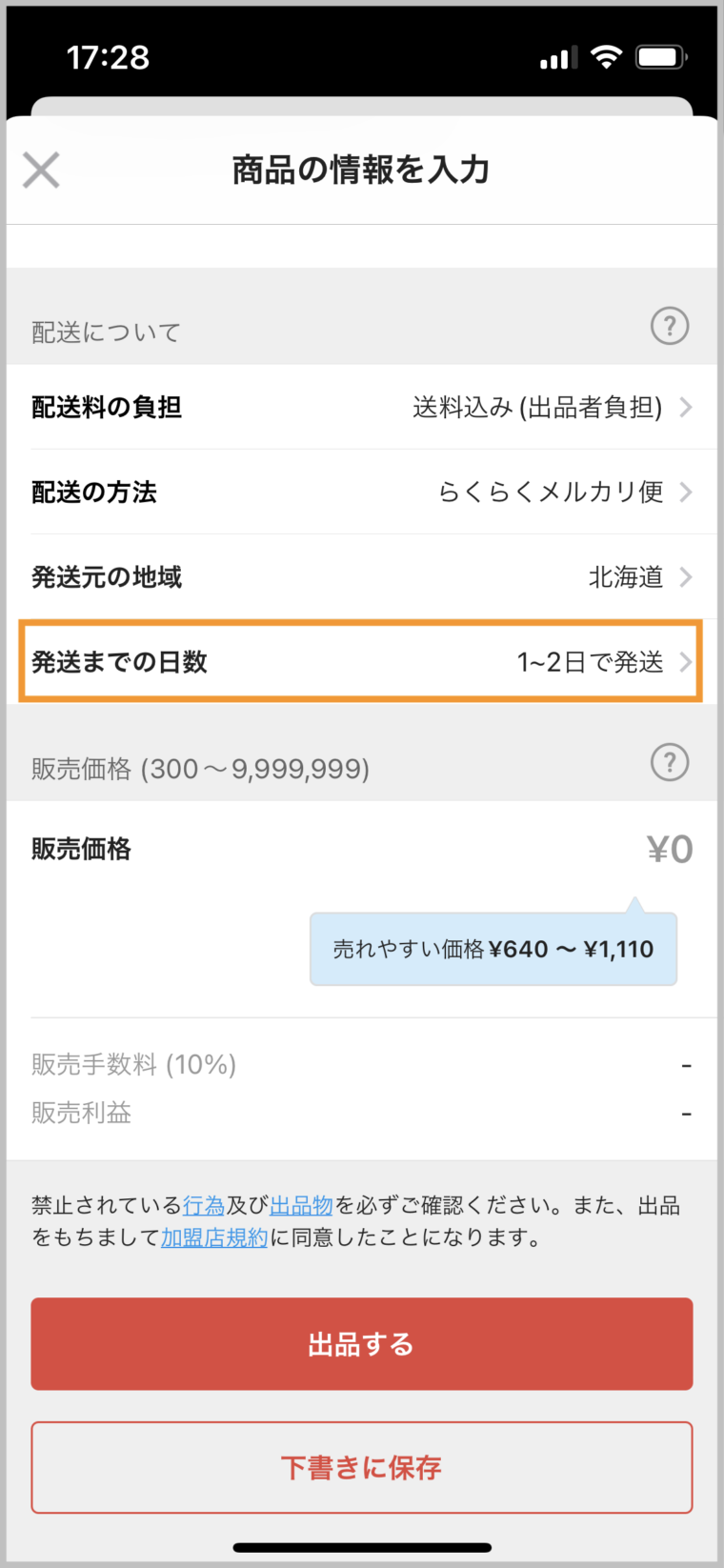
- 「販売価格」を入力。
「売れやすい価格」が表示されるので参考にします。
同じ商品を検索してみて、他の人がどのくらいの値段設定にしてるか見るのもオススメです!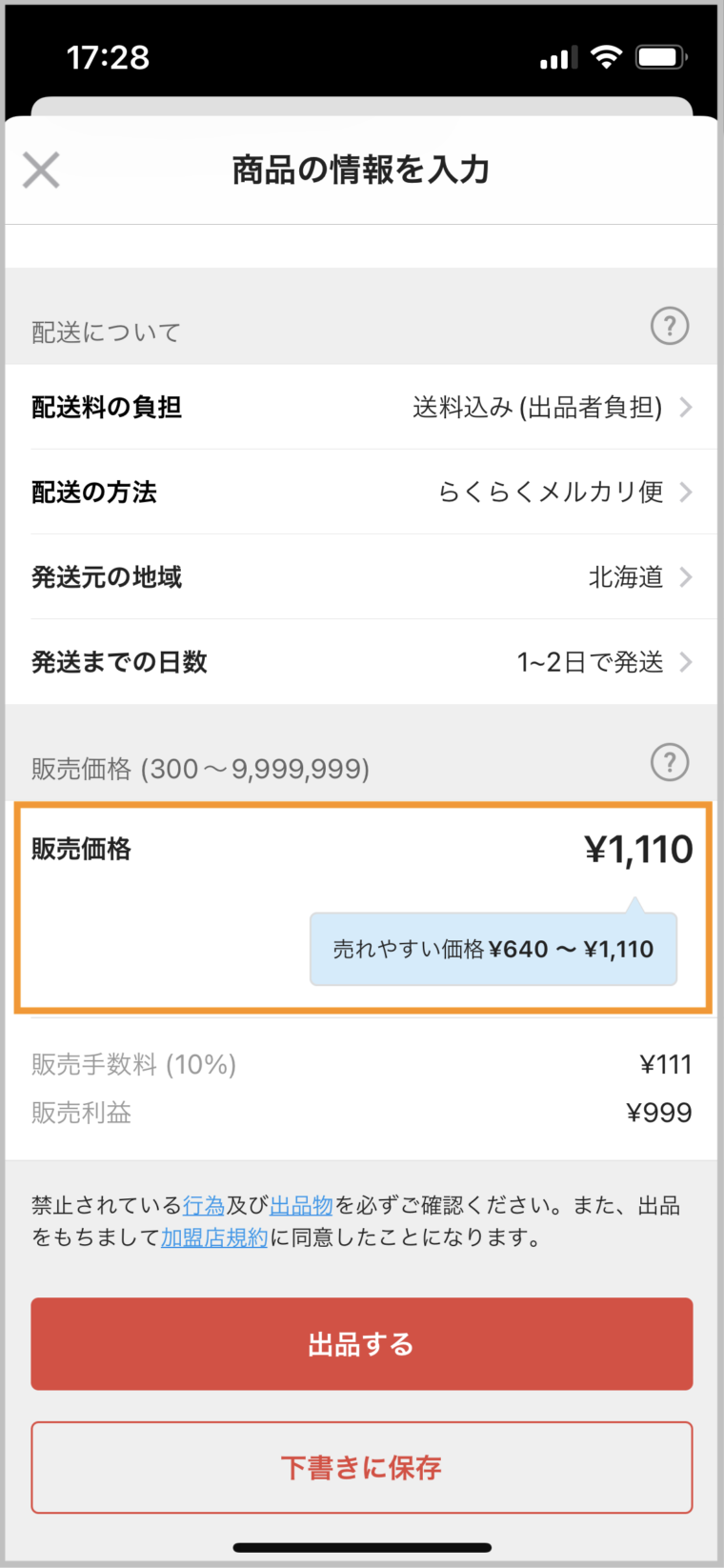
- 「下書きに保存」をタップすると、いったん下書きとして保存できます。
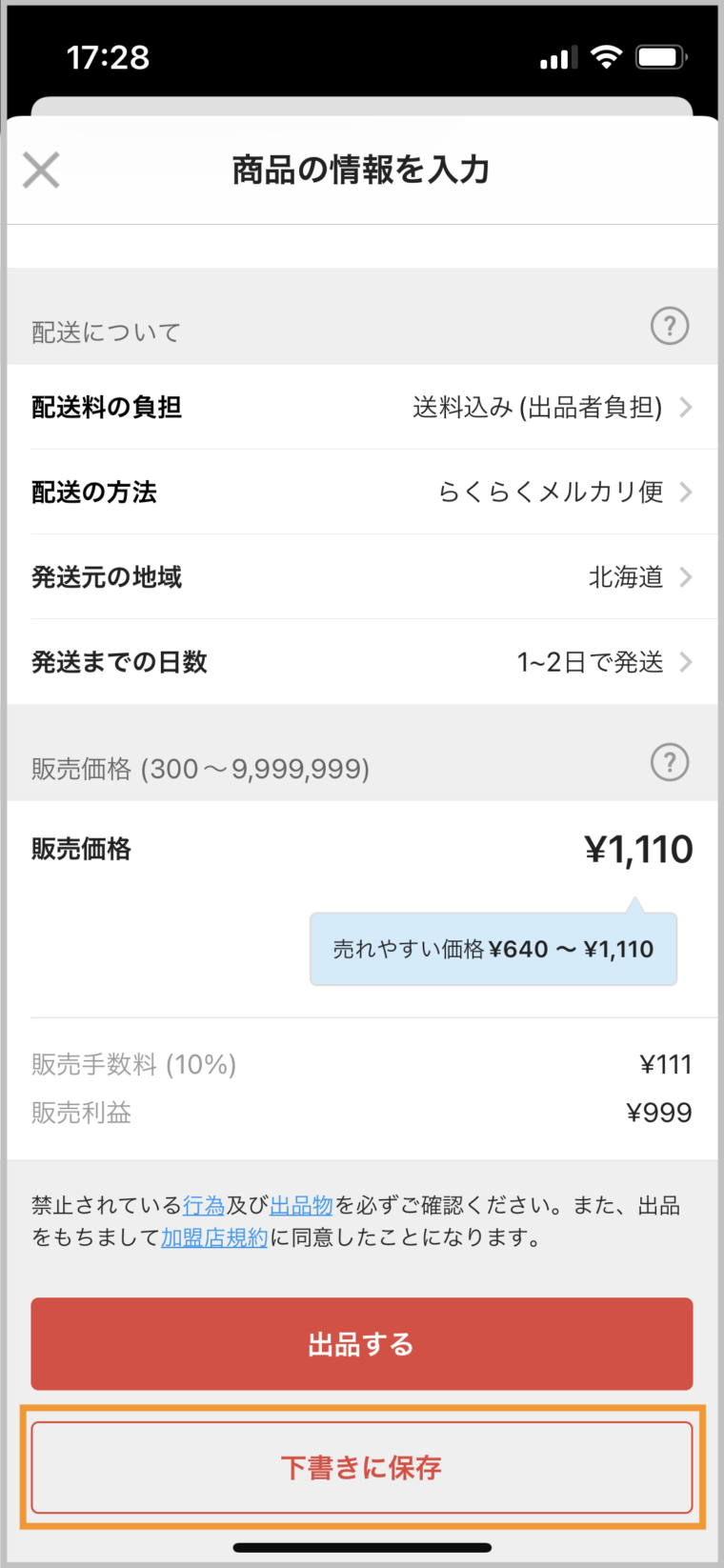
- 保存した下書きを開くときは「マイページ」をタップし、「下書き一覧」を開くと保存した下書きを一覧として見ることができます。
再度編集したい商品をタップすれば、編集画面になります。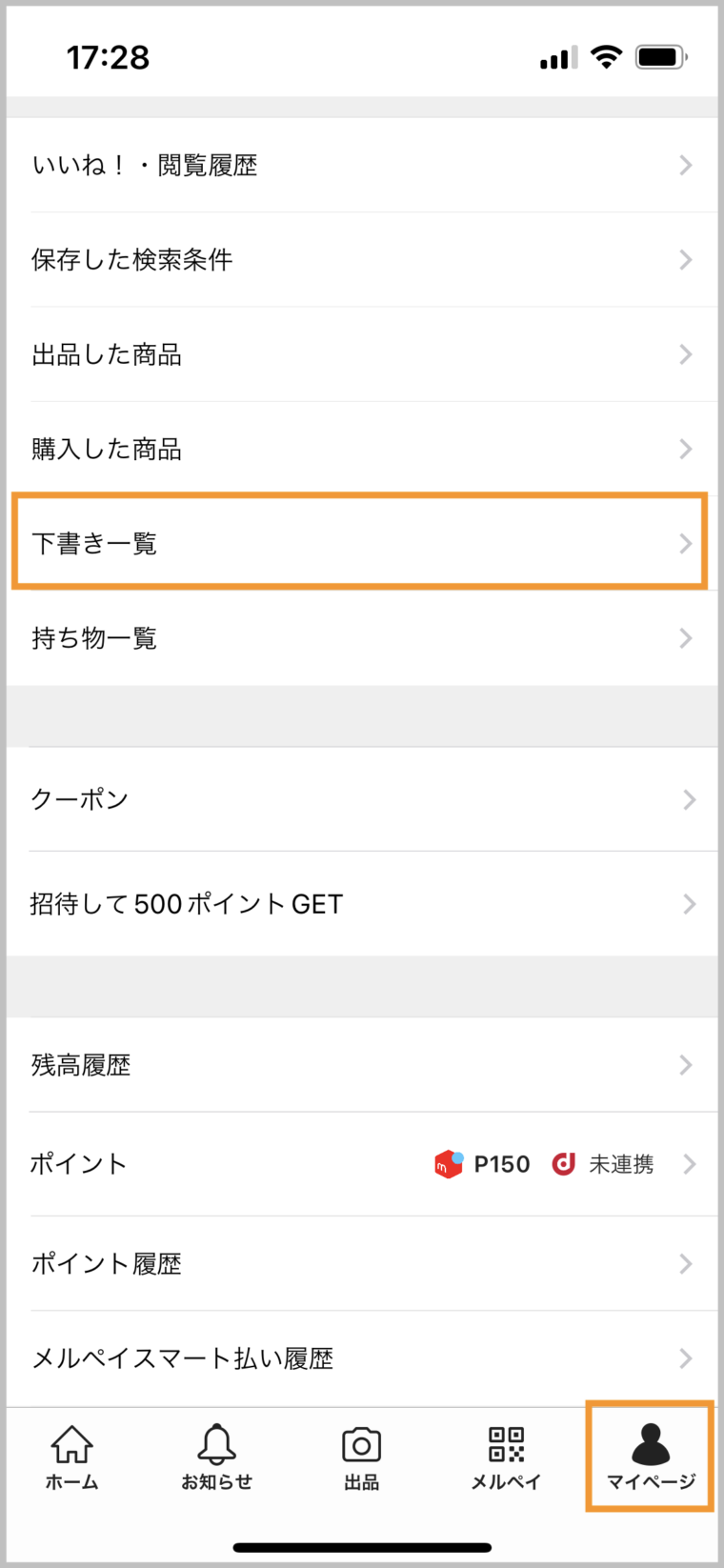
- 「出品する」をタップすると出品完了です!


お疲れ様でした!これで出品完了です!
出品については「メルカリ教室」というメルカリ講師に教わりながら出品ができる講座がありますので、そちらに参加するのもオススメです!
詳しい内容は下記の記事をご覧ください。
まとめ
メルカリで商品を出品するには、まずはメルカリアプリをスマホにインストール。
その流れで会員登録して出品の準備は完了!
写真をいろんな角度で撮影し、「カテゴリー」「商品の状態」「配送料の負担」「配送の方法」「発送元の地域」「発送までの日数」「販売価格」を入力して「出品する」をタップすると出品完了です!
「メルカリ教室」に参加してメルカリ講師と一緒に出品してみるのもオススメです。
ぜひ試してみてくださいね!
招待コード入力でポイントGET!
JQWWHM
上記の招待コードを入力して会員登録すると、500ポイント(500円相当)がもらえます!



コメント